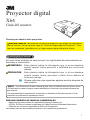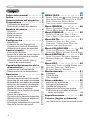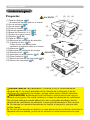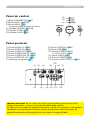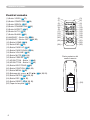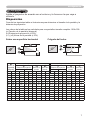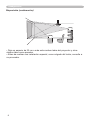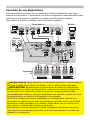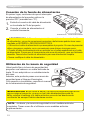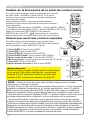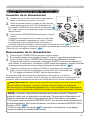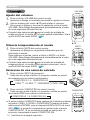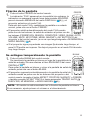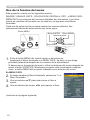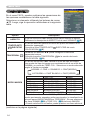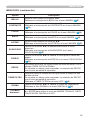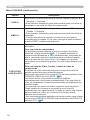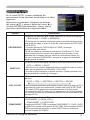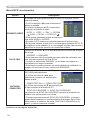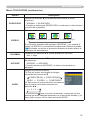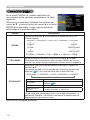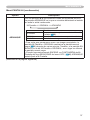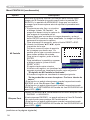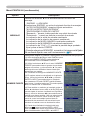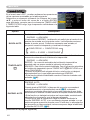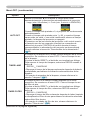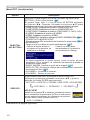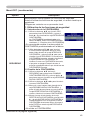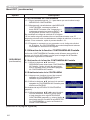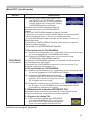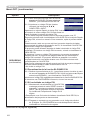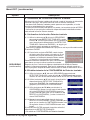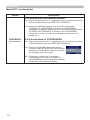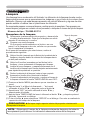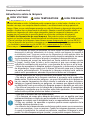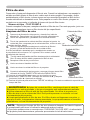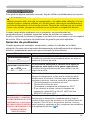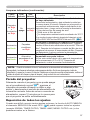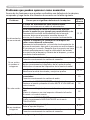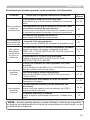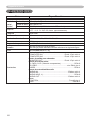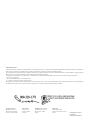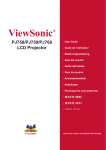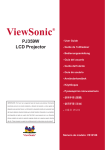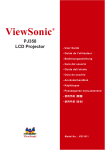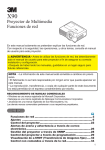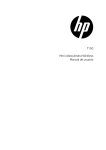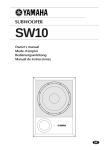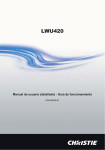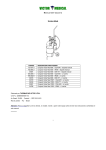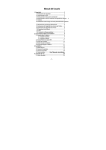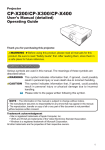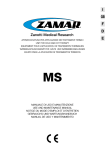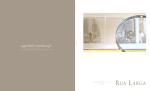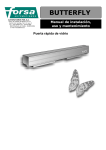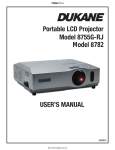Download 3M X64
Transcript
Proyector digital X64 Guía del usuario Gracias por adquirir este proyector. ADVERTENCIA ►Antes de utilizar este producto, lea todos los manuales para el mismo. Lea en primer lugar la “Guía de Seguridad del Producto”. Tras leer los manuales, guárdelos en un lugar seguro para referencia futura. Sobre este manual Se usan varios símbolos en este manual. Los significados de estos símbolos se describen a continuación. ADVERTENCIA Este símbolo indica la información que, si no se obedece, podría causar lesión personal o fatalidad por incorrecto manejo. PRECAUCIÓN Este símbolo indica la información que, si no se obedece, podría causar lesión personal o daño físico debido al incorrecto manejo. Sírvase referirse a las siguientes páginas escritas después de este símbolo. NOTA • La información de este manual puede sufrir modificaciones sin previo aviso. • El fabricante no asume ninguna responsabilidad por los errores que puedan aparecer en este manual. • No está permitida la reproducción, transmisión o utilización de este documento ni de su contenido sin autorización expresa por escrito. RECONOCIMIENTO DE MARCAS COMERCIALES • Macintosh es marca comercial registrada de Apple Computer Inc. • VESA y SVGA son marcas comerciales de Video Electronics Standard Association. • Windows es una marca registrada de Microsoft Corporation. Las demás marcas comerciales pertenecen a sus respectivos propietarios. Índice Índice Sobre este manual. . . . . . . . . . 1 Índice . . . . . . . . . . . . . . . . . . . . 2 Características del proyector. . . 3 Preparations. . . . . . . . . . . . . . . 3 Contenido del paquete . . . . . . . . . . . 3 Sujeción de la tapa del objetivo. . . . . 3 Nombre de piezas. . . . . . . . . . . 4 Proyector. . . . . . . . . . . . . . . . . . . . . . 4 Panel de control . . . . . . . . . . . . . . . . 5 Panel posterior . . . . . . . . . . . . . . . . . 5 Control remoto. . . . . . . . . . . . . . . . . . 6 Configuración. . . . . . . . . . . . . . 7 Disposición . . . . . . . . . . . . . . . . . . . . 7 Conexión de sus dispositivos . . . . . 10 Conexión de la fuente de alimentación. . . 12 Utilización de la ranura de seguridad. . . 12 Control remote. . . . . . . . . . . . 13 Colocación de pilas. . . . . . . . . . . . . 13 Acerca de la señal de control remoto. . 13 Cambio de la frecuencia de la señal de control remoto. . . . . . . . . . . . . . 14 Utilización como sencillo ratón y teclado de computadora. . . . . . . . . 14 Conexión/desconexión de la alimentación. . . . . . . . . . . . . 15 Conexión de la alimentación. . . . . . 15 Desconexión de la alimentación. . . 15 Operación. . . . . . . . . . . . . . . . 16 Ajuste del volumen . . . . . . . . . . . . . 16 Silencie temporalmente el sonido. . 16 Selección de una señal de entrada. . 16 Búsqueda de una señal de entrada. . 17 Selección de la razón de aspecto. . 17 Ajustar el elevador del proyector. . . 18 Ajuste del zoom y enfoque . . . . . . . 18 Utilización de la función de ajuste automático. . . . . . . . . . . . . . . . . . 19 Ajuste de la posición. . . . . . . . . . . . 19 Corrección de la distorsión trapezoidal. . 20 Utilización de la función de ampliación. . 20 Fijación de la pantalla. . . . . . . . . . . 21 Se extingue temporalmente la pantalla. . 21 Uso de la función del menú . . . . . . 22 MENU FACIL . . . . . . . . . . . . . . 24 Aspecto, Trapez. auto ejecutar, Trapezoidal , Modo imagen, Brillo, Contraste, Color, Matiz, Nitidez, Silencioso, Espejo, Repos, Timer filtro, Idioma, Ir al Menú de Avanzado... Menú IMAGEN. . . . . . . . . . . . . 26 Brillo, Contraste, Gamma, Temp. col., Color, Matiz, Nitidez, Mi memoria Menú VISUALIZ. . . . . . . . . . . . 29 Aspecto, Over scan, Posi. v, Posi. h, Fase h, Ampli h, Ejecucion ajuste auto Menú ENTR.. . . . . . . . . . . . . . 31 Progresivo, Video n.r., Esp. color, Component, Formato video, Bloq. img., Entrada computer, Resolución Menú COLOCACION . . . . . . . . 34 Trapez. auto ejecutar, Trapezoidal , Silencioso, Espejo, Volumen, Altavoz, Audio Menú PANTALLA. . . . . . . . . . . 36 Idioma, Pos. menú, En blanco, Arranque, Mi pantalla, Bloqueo pant., Mensaje, Nombre fuente Menú OPC. . . . . . . . . . . . . . . . 40 Busca auto, Trapez. auto , Encend. auto, Auto off, Timer lamp, Timer filtro, Mi botón, Servicio, Seguridad Mantenimiento . . . . . . . . . . . . 51 Lámpara . . . . . . . . . . . . . . . . . . . . . 51 Filtro de aire . . . . . . . . . . . . . . . . . . 53 Otro cuidado. . . . . . . . . . . . . . . . . . 54 Otros cuidados. . . . . . . . . . . . 55 Solución de problemas. . . . . . . . . . 55 Lámparas Indicadoras. . . . . . . . . . . 56 Parada del proyector. . . . . . . . . . . . 57 Reposición de todos los ajustes. . . 57 Problemas que pueden aparecer como anomalías. . . . . . . . . . . . . . 58 Especficaciones. . . . . . . . . . . 60 Técnico (Inglés solamente) (Vea el final de este libro, aunque está solamente en inglés.) Características del proyector / Preparaciones Características del proyector Este proyector tiene capacidad para proyectar varias señales de imágenes en una pantalla. Requiere sólo una mínima cantidad de espacio para la instalación y puede producir una gran imagen proyectada incluso desde corta distancia. Este proyector tiene una variedad de puertos de entrada y salida y genera poco ruido. Estas características le permitirán utilizar este proyector para una amplia gama de aplicaciones. Preparations Contenido del paquete Asegúrese de que el paquete contenga todos los elementos que se relacionan a continuación. Póngase en contacto inmediatamente con su concesionario si observa alguna falta. NOTA • Guarde el material de embalaje para cuando necesite transportar el proyector en el futuro. Para mover el proyector, asegúrese de usar el material de embalaje original. Preste especial cuidado en la parte del objetivo. STANDBY/ON VIDEO COMPUTER SEARCH ASPECT MAGNIFY FREEZE AUTO HOME PAGE UP END PAGE DOWN MY BUTTON VOLUME MUTE MENU POSITION Proyector BLANK KEYSTONE ENTER ESC RESET Cable de VGA Cable eléctrico Cable de RCA audio/video A distancia Mando (con dos pilas AA) Cable de RCA componente Cable de USB Guía del usuario Guía de Seguridad del Producto Rápido Manual Tapa del objetivo y Correa Garantía y registro de la garantía La tapa del objetivo está Declaración relativa a los RAEE fijada al proyector. Etiqueta de seguridad Maletín blando Sujeción de la tapa del objetivo Para evitar perder la tapa del objetivo, sujétela al proyector utilizando la correa incluida. Fije la correa al orificio para la misma de la tapa del objetivo. Pase un extremo de la correa a través del orificio para la misma de la tapa del objetivo, haga un lazo en el extremo, y pase el otro extremo de la correa a través del lazo. No haga nudos en ningún extremo de la correa. Fije la correa al orificio para la misma del proyector. Pase un extremo de la correa a través del orificio para la misma del proyector y haga un lazo allí. Pase la tapa del objetivo del extremo de la correa a través del lazo. 1. 2. Nombre de piezas Nombre de piezas Proyector ¡CALIENTE! (1) (1) Tapa de lámpara (51) La unidad de lámpara está en el interior. (2) Aro de enfoque (18) (3) Aro de zoom (18) (6) (4) Panel de control (5) (8) (5) Botónes elevadores (x 2) (18) (6) Bases de Elevación (x 2) (18) (7) Sensor de control remoto (13) (9) (8) Objetivo (18, 54) (9) Tapa de objetivo (3) (10) Aberturas de ventilación de admisión (11) Cubierta del filtro (53) El filtro de aire y las aberturas de ventilación de admisión están en el interior. (12) Altavoces (35) (13) Aberturas de ventilación de escape (14) Entrada de AC (12) ¡CALIENTE! (15) Interruptor de alimentación (15) (13) (16) Panel posterior (5) (4) (17) Ranura de bloqueo de seguridad (12) (18) Ranura de seguridad (12) (2) (3) (4) (11) (5) (6) (7) (10) (6) (6) (10) (11) (12) (18) (14) (16) (17) (13) (1) (15) ADVERTENCIA ►¡CALIENTE! : Durante el uso o inmediatamente después de él, no toque alrededor de la cubierta de la lámpara ni de las aberturas de ventilación de escape, porque estas partes estarán calientes. PRECAUCIÓN ►Mantenga una ventilación normal para evitar que se caliente el proyector. No cubra, obstruya, ni tape las aberturas de ventilación. No coloque nada que pueda adherirse o ser succionado alrededor de las aberturas de ventilación de admisión. Limpie periódicamente el filtro de aire. ► No maneje los mandos elevadores sin sujetar el proyector, porque éste podría caerse. ► No mire directamente al objetivo ni a las aberturas de ventilación mientras la lámpara esté encendida, ya que la luz intensa no sería buena para sus ojos. Nombre de piezas Panel de control (6) (5) (4) (1) Botón STANDBY/ON (15) (2) Botón INPUT (16, 22) (3) Botón MENU (22) Consta de cuatro botones de cursor. (4) Indicador POWER (15, 56) (5) Indicador TEMP (56) (6) Indicador LAMP (56) (1) (3) (2) Panel posterior (1) Puerto AUDIO IN1 (10) (2) Puerto AUDIO IN2 (10) (3) Puerto AUDIO OUT (10) (4) Puerto COMPUTER IN1 (10) (5) Puerto COMPUTER IN2 (10) (6) Puerto MONITOR OUT (10) (7) Interruptor de parada (57) (1) (3) (2) (8) Puerto CONTROL (10) (9) Puerto USB (10) (10) Puertos COMPORNENT (Y, CB/PB, CR/PR) (10) (11) Puerto VIDEO (10) (12) Puerto S-VIDEO (10) (13) Puertos AUDIO IN3 (R/L) (10) (4) (8) (5) (10) (9) (11) (13) (6) (7) (12) PRECAUCIÓN ► No utilice la ranura de seguridad para evitar que se caiga el proyector, ya que no ha sido diseñada para este fin. ► Utilice el interruptor de parada solamente cuando el proyector no se apague mediante el procedimiento normal, porque al presionar este interruptor se parará la operación del proyector sin que éste se haya enfriado. Nombre de piezas Control remoto (1) Botón VIDEO (17) (2) Botón COMPUTER (16) (3) Botón SERCH (17) (4) Botón STANDBY/ON (15) (5) Botón ASPECT (17) (6) Botón AUTO (19) (7) Botón BLANK (21) (8) MAGNIFY - Botón ON (20) (9) MAGNIFY - Botón OFF (14, 20) (10) Botón HOME (14) (11) Botón END (14) (12) Botón PAGE UP (14) (13) Botón PAGE DOWN (14) (14) Botón VOLUME (16) (15) Botón MUTE (14, 16) (16) Botón FREEZE (21) (17) MY BUTTON - Botón 1 (42) (18) MY BUTTON - Botón 2 (42) (19) Botón KEYSTONE (20) (20) Botón POSITION (19, 22) (21) Botón MENU (22) (22) Botones del cursor ▲/▼/◄/► (14, 22, 23) (23) Botón ENTER (14, 22, 23) (24) Botón ESC (14, 22) (25) Botón RESET (14, 22, 23) (26) Tapa de las pilas (13) (2) (1) (5) (10) (8) (9) (11) (16) (17) (20) (22) VIDEO COMPUTER SEARCH MAGNIFY FREEZE STANDBY/ON AUTO BLANK HOME PAGE UP VOLUME END PAGE DOWN ASPECT MY BUTTON MUTE KEYSTONE MENU POSITION ENTER ESC RESET (24) (3) (4) (6) (7) (12) (14) (15) (13) (19) (18) (21) (23) (25) Parte posterior del control remoto (26) Configuración Configuración Instale el proyector de acuerdo con el entorno y la forma en la que vaya a utilizarlo. Disposición Consulte las siguientes tablas e ilustraciones para determinar el tamaño de la pantalla y la distancia de proyección. Los valores de la tabla se han calculado para una pantalla a tamaño completo: 1024×768. (a) Tamaño de la pantalla (diagonal) (b) Distancia de proyección (±10%) (c1), (c2) Altura de la pantalla (±10%) Colgado del techo Sobre una superficie horizontal a Tamaño de la pantalla (diagonal) pulgada m 30 40 50 60 70 80 90 100 120 150 200 250 300 0,8 1,0 1,3 1,5 1,8 2,0 2,3 2,5 3,0 3,8 5,1 6,4 7,6 b La pantalla de 4:3 Distancia de proyección mín, m pulgada 0,9 1,2 1,5 1,8 2,1 2,4 2,7 3,0 3,6 4,6 6,1 7,6 9,1 c1 Altura de la pantalla máx, m pulgada cm 35 1,1 47 1,4 59 1,8 71 2,2 83 2,5 95 2,9 107 3,3 119 3,6 143 4,4 179 5,5 239 7,3 299 9,1 359 11,0 43 57 71 86 100 115 129 144 172 216 288 360 432 pulgada 41 16 55 22 69 27 82 32 96 38 110 43 123 49 137 54 165 65 206 81 274 108 343 135 411 162 c2 Altura de la pantalla cm pulgada 5 6 8 9 11 12 14 15 18 23 30 38 46 2 2 3 4 4 5 5 6 7 9 12 15 18 b La pantalla de 16:9 Distancia de proyección mín, m pulgada 1,0 1,3 1,6 2,0 2,3 2,6 3,0 3,3 4,0 4,9 6,6 8,3 9,9 c1 Altura de la pantalla máx, m pulgada cm 39 1,2 47 52 1,6 62 65 2,0 78 78 2,4 94 91 2,8 109 104 3,2 125 117 3,6 141 130 4,0 156 156 4,8 188 195 6,0 235 261 8,0 314 326 10,0 392 391 12,0 471 pulgada 39 15 51 20 64 25 77 30 90 35 103 41 116 46 129 51 154 61 193 76 257 101 322 127 386 152 c2 Altura de la pantalla cm pulgada -1 -2 -2 -2 -3 -3 -4 -4 -5 -6 -8 -10 -12 0 -1 -1 -1 -1 -1 -1 -2 -2 -2 -3 -4 -5 Configuración Disposición (continuación) • Deje un espacio de 30 cm o más entre ambos lados del proyector y otros objetos tales como paredes. • Antes de realizar una instalación especial, como colgado del techo, consulte a su proveedor. Configuración ADVERTENCIA ►Coloque el proyector en posición horizontal estable. Si el proyector se cayese o volcase, podría producir lesiones personales y/o daños al propio proyector. La utilización de un proyector dañado podría resultar en un incendio y/o descargas eléctricas. • No coloque el proyector sobre una superficie inestable, inclinada, o sometida a vibraciones, como una mesa bamboleante o un estante inclinado. • No coloque el proyector sobre un costado, su parte frontal, ni su parte posterior. • Antes de realizar una instalación especial, como colgado del techo, consulte a su proveedor. ►Coloque el proyector en un lugar fresco, y cerciórese de que esté suficientemente ventilado. La alta temperatura del proyector podría causar un incendio, quemaduras, y/o el mal funcionamiento del propio proyector. • No cubra, obstruya, ni tape las aberturas de ventilación del proyector. • Deje un espacio de 30 cm o más entre ambos lados del proyector y otros objetos tales como paredes. • No coloque el proyector sobre algo metálico ni nada que sea poco resistente al calor. • No coloque el proyector sobre una alfombra, cojín, ni ropa de cama. • No coloque el proyector en un lugar sometido a la luz solar directa ni cerca de objetos tales como calentadores. • No coloque nada cerca del objetivo ni de las aberturas de ventilación del proyector, ni tampoco coloque nada sobre él. • No coloque nada que pueda adherirse o ser succionado alrededor de las aberturas de ventilación de la parte inferior del proyector. Este proyector tiene también algunas aberturas de ventilación en su parte inferior. ►No coloque el proyector en ningún lugar que pueda humedecerse. Si el proyector se humedeciese o si le entrase líquido, podría causar un incendio, descargas eléctricas, y/o el mal funcionamiento del propio proyector. • No coloque el proyector en un cuarto de baño ni en exteriores. • No coloque nada que contenga líquido cerca del proyector. PRECAUCIÓN ►Evite colocar el proyector en un lugar lleno de humo, húmedo, o polvoriento. Si colocase el proyector en tales lugares, podría causar un incendio, descargas eléctricas, y/o el mal funcionamiento del propio proyector. • No coloque el proyector cerca de humectadores, donde se fume, ni en una cocina. ►Coloque el proyector de forma no incida luz directamente en el sensor de control remoto del mismo. Configuración Conexión de sus dispositivos Antes de realizar la conexión, lea los manuales de todos los dispositivos que vaya a conectar a este producto. Cerciórese de que todos los dispositivos sean adecuados para conectarse a este producto, y prepare los cables requeridos para la conexión. Para realizar la conexión, refiérase a las ilustraciones siguientes. Computadora RS-232C AUDIO OUT RGB OUT Monitor AUDIO OUT USB RGB OUT RGB IN Altavoces AUDIO IN Videograbadora / DVD Y CB/PB CR/PR COMPONENT VIDEO OUT L R AUDIO OUT VIDEO OUT L R AUDIO OUT L R AUDIO OUT S-VIDEO OUT ADVERTENCIA ►No desarme ni modifique el proyector ni los accesorios. ►Tenga cuidado de no dañar los cables, y de no utilizar cables dañados. PRECAUCIÓN ►Desconecte la alimentación de todos los dispositivos, y desenchufe sus cables de alimentación, antes de conectarlos al proyector. La conexión de un dispositivo activo al proyector, puede producir ruidos extremadamente fuertes y otras anormalidades que podrían resultar en el mal funcionamiento o en daños del dispositivo y el proyector. ►Utilice los cables accesorios apropiados o los designados. Solicite a su proveedor los cables que no sean accesorios que puedan tener una longitud específica o estar equipados con núcleos. Para cables con un núcleo en un solo extremo, conecte este extremo al proyector. ►Asegúrese de que los dispositivos estén conectados a los puertos correctos. Una conexión incorrecta podría resultar en el mal funcionamiento o el daño del dispositivo y el proyector. 10 Configuración Conexión de sus dispositivos (continuación) NOTA • Antes de conectar dispositivos al proyector, lea sus manuales, y asegúrese de que todos los dispositivos sean adecuados para conectarse a este producto. Antes de la conexión a una computadora, compruebe el nivel de señal, la temporización de la señal, y la resolución. - Algunas señales pueden necesitar un adaptador para aplicarse a este proyector. - Algunas computadoras poseen múltiples modos de visualización en pantalla que pueden incluir algunas señales que no son compatibles con este proyector. - Aunque el proyector puede visualizar imágenes con resolución de hasta UXGA (1600X1200), la señal se convertirá a la resolución del panel del proyector antes de visualizarse. El mejor rendimiento de visualización se logrará cuando las resoluciones de la señal de entrada y del panel del proyector sean idénticas. • Cuando realice la conexión, cerciórese de que la forma del conector del cable se adapte a la del puerto de conexión. Asegúrese de apretar los tornillos de los conectores que los posean. • Cuando conecte una computadora portátil al proyector, asegúrese de activar la salida RGB externa de la computadora. (Ajuste la computadora portátil a visualización CRT o a visualización simultánea en LCD y CRT.) Con respecto a los detalles sobre cómo realizar esto, consulte el manual de instrucciones de la computadora portátil correspondiente. • Cuando la resolución de la imagen cambie en una computadora dependiendo de la entrada, la función de ajuste automático puede tardar cierto tiempo, y puede no completarse. En este caso, es posible que no vea una casilla de verificación para seleccionar “Sí/No” para la nueva resolución en Windows. Después la resolución volverá a la original. Es recomendable utilizar otros monitores CRT o LCD para cambiar la resolución. • En algunos casos, este proyector puede no visualizar la imagen apropiada, o no visualizar ninguna en la pantalla. Por ejemplo, el ajusta automático puede no funcionar correctamente con ciertas señales de entrada. Una señal de entrada de sincronismo compuesto o de sincronismo en G puede confundir a este proyector, por lo que el proyector puede no visualizar la imagen apropiada. Acerca de la capacidad de Plug-and-Play Plug-and-Play es un sistema es un sistema compuesto por un PC, su sistema operativo, y equipos periféricos (es decir, dispositivos de visualización). Este proyector es compatible con VESA DDC 2B. Plug-and-Play podrá utilizarse conectando este proyector a una computadora que sea compatible con VESA DDC (canal de datos de visualización). • Aproveche las ventajas de esta función conectando un cable RGB al puerto COMPUTER IN1 (compatible con DDC 2B). Plug-and-Play puede no trabajar adecuadamente si se intenta otro tipo de conexión. • Utilice los controladores estándar de su computadora, ya que este proyector es un monitor Plug-and-Play. 11 Configuración Conexión de la fuente de alimentación En primer lugar, cerciórese de que el interruptor de alimentación del proyector esté en la posición OFF (marcada con “O”). el conector del cable de alimentación 1. Enchufe en la entrada de CA del proyector. el cable de alimentación al 2. Conecte enchufe firmemente. Entrada de AC Cordón de alimentación ADVERTENCIA ►Proceda con precaución especial cuando conecte el cable de alimentación, ya que las conexiones incorrectas o defectuosas podrían tener como resultado un INCENDIO o DESCARGA ELÉCTRICA. • Utilice sólo el cable de alimentación que acompañan al proyector. En caso de presentar daños, póngase en contacto con su concesionario para obtener otra pieza nueva. • Conecte el cable de alimentación sólo en enchufes con el voltaje especificado en el cable de alimentación. Procure que el tomacorriente esté cerca del proyector y que sea fácilmente accesible. Desenchufe el cordón de alimentación para una desconexión completa. • Nunca modifique el cable de alimentación. Utilización de la ranura de seguridad Usted podrá fijar a la barra de seguridad del proyector una cadena o un cable antirrobo de hasta 10 mm adquirido en un establecimiento del ramo. Además, este producto posee una ranura de seguridad para el bloqueo Kensington. Con respecto a los detalles, consulte el manual de la herramienta de seguridad. PRECAUCIÓN ►No utilice la barra y la ranura de seguridad para evitar que se caiga el proyector, ya que no han sido diseñadas para este fin. ►No coloque la cadena o el cable antirrobo cerca de las aberturas de ventilación de escape.Podría calentarse mucho. NOTA • La barra y la ranura de seguridad no son medidas antirrobo completas. Tienen como fin el utilizarse como medidas antirrobo suplementarias. 12 Control remote Control remote Colocación de pilas Antes de utilizar el control remoto, colóquele las pilas. Si el control remoto comienza a funcionar mal, pruebe reemplazando las pilas. Cuando no vaya a utilizar el control remoto durante mucho tiempo, extráigale las pilas y guárdelas en un lugar seguro. la parte de enganche de la 1. Sujetando cubierta de las pilas, extráigala. e inserte dos pilas AA alineando los 2. Alinee terminales positivos y negativos como se indican en el control remoto. Vuelva a colocar la tapa de las pilas en la dirección indicada por la flecha y deslícela hasta su posición inicial. 3. ADVERTENCIA ►Trate siempre las pilas con cuidado y úselas sólo de acuerdo con las instrucciones. El uso incorrecto puede causar explosión, grieta o fuga de las pilas que, a su vez, provocaría lesión y/o contaminación del ambiente circundante. • Asegúrese de usar sólo las pilas especificadas. No use pilas de diferentes tipos al mismo tiempo. No mezcle una batería nueva con otra usada. • Asegúrese de alinear correctamente los terminales positivos y negativos en la colocación de una pila. • Mantenga la pila apartada del niño o animales. • No recargue, cortocircuite, suelde o desarme la pila. • No introduzca una pila en el fuego o agua. Mantenga las pilas en un sitio oscuro, fresco y seco. • Si observa una fuga de batería, límpiela y luego reemplace la pila. Si el líquido se adhiere a la piel o ropa, lávese inmediatamente con agua. • Acate las leyes locales sobre la forma de desechar la batería. Acerca de la señal de control remoto El control remoto trabaja con el sensor de control remoto del proyector. Este proyector posee un sensor de control remoto en su parte frontal. Cada sensor detecta la señal dentro del alcance siguiente cuando el sensor está activo: 60 grados (30 grados a la izquierda y derecha del sensor) dentro de 3 metros. Aproximadamente 3m 30º 30º NOTA • La señal de control remoto reflejada en la pantalla u otro lugar cualquiera puede servir. Si es difícil enviar directamente la señal al sensor, intente hacer que la señal se refleje. • El control remoto utiliza luz infrarroja para enviar señales al proyector (LED de Clase 1), por lo que tendrá que asegurarse de utilizarlo en un área libre de obstáculos que pudieran bloquear la señal del control remoto al proyector. • El control remoto puede no trabajar correctamente si en el sensor de control remoto del proyector incide luz intensa (como la luz solar directa) o una luz extremadamente cercana (como la de una lámpara fluorescente con inversor). Ajuste de la posición del proyector para evitar tales luces. 13 Control remote Cambio de la frecuencia de la señal de control remoto El control remoto accesorio tiene dos opciones de frecuencia de señal, Modo 1:NORMAL y Modo 2:ALTA. Si el control remoto no funciona adecuadamente, pruebe cambiando la frecuencia de la señal. Para establecer el Modo, mantenga simultáneamente pulsados los dos botones indicados a continuación durante (2) unos 3 segundos. (1) Establecimiento del Modo 1:NORMAL... Botones MUTE y RESET (2) Establecimiento del Modo 2:ALTA... Botones MAGNIFY OFF y ESC Tenga en cuenta que FREC REMOTO del elemento SERVICIO del menú OPC. (44) del proyector a controlarse deberá establecerse al mismo modo que el del control remoto. VIDEO COMPUTER SEARCH MAGNIFY FREEZE STANDBY/ON AUTO BLANK HOME PAGE UP VOLUME END PAGE DOWN ASPECT MY BUTTON MUTE KEYSTONE (1) MENU POSITION ENTER RESET ESC Utilización como sencillo ratón y teclado de computadora El control remoto incluido trabajará como sencillo ratón y teclado de un PC, cuando el puerto USB (tipo B) del proyector esté conectado al puerto USB del PC (tipo A). Puerto USB (1) Tecla HOME: Pulse el botón HOME. (2) Tecla END: Pulse el botón END. (3) Tecla PAGE UP: Pulse el botón PAGE UP. USB USB STORAGE (4) Tecla PAGEE DOWN: Pulse el botónCOMPUTER PAGE DOWN. IN1 COMPUTER IN2 DC 5V 0.5A (5) Botón izquierdo del ratón: Pulse el botón ENTER. (6) Mover el puntero: Utilice los S-VIDEO botones de cursor ▲, ▼, ◄ y ►. (1) K (7) Tecla ESC: Pulse el botón ESC. VIDEO (8) Botón derecho del ratón: Pulse el botón RESET. (2) VIDEO COMPUTER SEARCH PRECAUCIÓN ►La utilización inadecuada de la función de ratón y teclado sencillos podría causar daños (5) en su equipo. Para utilizar esta función, conecte este producto a un PC solamente. AntesUSB deSTORAGE conectarUSB este COMPUTER(7) IN DC 5V producto al PC, consulte los manuales de0.5A dicho PC. LAN S-VIDEO FREEZE STANDBY/ON AUTO BLANK HOME PAGE UP VOLUME END PAGE DOWN ASPECT MAGNIFY AUDIO OUT MY BUTTON MUTE (3) (4) KEYSTONE MENU POSITION AUDIO IN (6) ENTER ESC RESET AUDIO OUT (8) AUDIO IN K VIDEO NOTA • Cuando al función de sencillo ratón y teclado de este producto no trabaje correctamente, compruebe lo siguiente. - Cuando utilice un cable de ratón para conectar este proyector a un PC que posea dispositivo señalador incorporado (p. ej. bola de seguimiento), como PC portátil, abra el menú de configuración del BIOS, seleccione ratón externo e inhabilite el dispositivo señalador interno, porque éste puede tener prioridad en esta función. - Para esta función se requerirá Windows 95 OSR 2.1 o posterior. Además, esta función puede no trabajar dependiendo de la configuración y de los controladores de la computadora. - Usted no podrá realizar cosas tales como pulsar dos botones a la vez (por ejemplo, pulsarlos al mismo tiempo para mover diagonalmente el puntero del puntero del ratón). - Esta función solamente se activará cunado el proyector esté trabajando adecuadamente. Esta función no estará disponible mientras la lámpara se está calentando (el indicador POWER parpadeará en verde), se esté ajuste el volumen y la pantalla, se esté corrigiendo la distorsión trapezoidal, se esté utilizando el zoom en la pantalla, se esté utilizando la función EN BLANCO, o se esté visualizando la pantalla del menú. 14 Conexión/desconexión de la alimentación Conexión/desconexión de la alimentación Conexión de la alimentación de que el cable de alimentación está. conectado 1. Asegúrese firme y correctamente al proyector y al enchufe la tapa del objetivo y ponga el interruptor de 2. Quite alimentación en la posición ON (marcada con “ I ”). El indicador POWER se encenderá en anaranjado ( 56). Luego, espere unos segundos hasta que funciones estos botones. Pulse el botón STANDBY/ON del proyector ocontrol remoto. La lámpara de proyección se iluminará y el indicador POWER comenzará a parpadear en verde. Cuando la alimentación esté completamente conectada, el indicador dejará de parpadear y permanecerá iluminado en verde (56). Para visualizar la imagen, seleccione una señal de entrada de acuerdo con la sección “Selección de una señal de entrada” (16). VIDEO COMPUTER SEARCH ASPECT 3. MAGNIFY AUTO HOME PAGE UP END PAGE DOWN FREEZE MY BUTTON STANDBY/ON BLANK VOLUME MUTE KEYSTONE MENU POSITION ENTER RESET ESC Desconexión de la alimentación el botón STANDBY/ON del proyector ocontrol remoto. 1. Pulse En la pantalla aparecerá el mensaje “¿Apagar?” durante 5 segundos aproximadamente. a pulsar el botón STANDBY/ON mientras esté visualizándose el mensaje. 2. Vuelva La lámpara del proyector se apagará y el indicador POWER comenzará a parpadear en color naranja. A continuación, el indicador POWER dejará de parpadear y quedará iluminado de manera permanente en naranja cuando la lámpara se haya enfriado. (56) de confirmar que el indicador POWER se enciende en color anarajando 3. Después sólido, ponga el interruptor de alimentación en la posición OFF (marcada con VIDEO COMPUTER SEARCH ASPECT MAGNIFY ON OFF FREEZE BLANK AUTO HOME PAGE UP END PAGE DOWN MY BUTTON 1 VOLUME 2 MUTE KEYSTONE MENU POSITION ENTER ESC “ O ”). Se apagará el indicador POWER. Sujete la tapa de objetivo. Después de haber desconectado la alimentación del proyector, no vuelva a conectarla durante 10 minutos o más. Si volviese a conectar pronto la alimentación del proyector, podría acortarse la duración útil de algunas de sus piezas consumibles. PRECAUCIÓN ►Cuando conecte la alimentación del proyector, se emitirá una luz intensa. No mire al objetivo del proyector ni al interior del mismo a través de ninguna de sus aberturas. ►Durante el uso o inmediatamente después de él, no toque alrededor de la cubierta de la lámpara ni de las aberturas de ventilación de escape, porque estas partes estarán calientes. NOTA • Conecte y desconecte el aparato en el orden correcto. Conecte el proyector antes que los dispositivos conectados. Desconecte la alimentación del proyector después de haber desconectado la de los dispositivos conectados. • El proyector posee la función ENCEND. AUTO, que conecta automáticamente la propia alimentación. Para más información, consulte el elemento ENCEND. AUTO del menu OPC. (40). • Utilice el interruptor de parada (57) solamente si el proyector no se apaga cuando se realice el procedimiento normal. 15 RESET Operación Operación VOLUME Ajuste del volumen Pulse el botón VOLUME del control remoto. 1. Aparecerá un diálogo en la pantalla para ayudarle a ajustar el volumen. Use los botones del cursor ▲/▼ para ajustar el volumen. 2. Para cerrar el diálogo y terminar la operación, pulse el botón VOLUME. Este diálogo desaparecerá automáticamente al cabo de unos segundos de todas formas. ● Cuando haya seleccionado para el puerto de entrada de imágenes actual, el ajuste del volumen estará inhabilitado. Vea la opción AUDIO del menú AUDIO. (35) Silencie temporalmente el sonido 1. Pulse el botón MUTE del control remoto. Aparecerá un diálogo en la pantalla indicándole que ha silenciado el sonido. Para restaurar el sonido, pulsar el botón e MUTE o el botón VOLUME. Este diálogo desaparecerá automáticamente al cabo de unos segundos de todas formas. ● Cuando haya seleccionado para el puerto de entrada de imágenes actual, el sonido estará siempre silenciado. Vea la opción AUDIO del menú AUDIO. (35) Selección de una señal de entrada VIDEO COMPUTER SEARCH MAGNIFY STANDBY/ON AUTO BLANK HOME PAGE UP VOLUME END PAGE DOWN ASPECT FREEZE MY BUTTON MUTE KEYSTONE MENU POSITION ENTER RESET ESC ▲/▼ MUTE VIDEO COMPUTER SEARCH MAGNIFY FREEZE STANDBY/ON AUTO BLANK HOME PAGE UP VOLUME END PAGE DOWN ASPECT MY BUTTON MUTE KEYSTONE MENU POSITION ENTER RESET ESC Pulse el botón INPUT del proyector. 1. Cada vez que pulse el botón, el proyector cambia su puerto de entrada como se indica a continuación. COMPUTER IN 1 COMPUTER IN 2 VIDEO S-VIDEO COMPONENT (Y, Cb/Pb, Cr/Pr) Pulse el botón COMPUTER del control remoto. 1. Cada vez que pulse el botón, el proyector cambia su puerto de entrada RGB como indica a continuación. COMPUTER IN 1 COMPUTER IN 2 COMPUTER VIDEO COMPUTER SEARCH ● Si pulsa el botón COMPUTER para cambiar de la señal procedente del puerto VIDEO, S-VIDEO o COMPONENT, después de haber seleccionado ENCEND. para el elemento BUSCA AUTO del menú OPC.(40), el proyector comprobará en primer lugar el puerto COMPUTER IN1. Si no se detecta entrada en este puerto, el proyector comprobará el puerto COMPUTER IN2. 16 (continúa en la página siguiente) MAGNIFY FREEZE STANDBY/ON AUTO BLANK HOME PAGE UP VOLUME END PAGE DOWN ASPECT MY BUTTON MUTE KEYSTONE MENU POSITION ENTER ESC RESET Operación Selección de una señal de entrada (continuación) 1. Pulse el botón VIDEO del control remoto para seleccionar el Puerto de entrada para la señal de vídeo. Cada vez que pulse el botón, el proyector cambia su entrada de vídeo como se indica a continuación. COMPONENT(Y, Cb/Pb, Cr/Pr) S-VIDEO VIDEO VIDEO VIDEO COMPUTER SEARCH MAGNIFY FREEZE STANDBY/ON AUTO BLANK HOME PAGE UP VOLUME END PAGE DOWN ASPECT MY BUTTON MUTE KEYSTONE ● Si pulsa el botón VIDEO para cambiar de la señal procedente del puerto COMPUTER IN1 o 2, después de haber seleccionado ENCEND. para el elemento BUSCA AUTO del menú OPC. ( 40) , el proyector comprobará en primer lugar el puerto COMPONENT. Si no se detecta entrada en el puerto, el proyector comprobará otros puertos en el orden de arriba. MENU POSITION ENTER RESET ESC Búsqueda de una señal de entrada el botón SEARCH del control remotol. 1. Pulse El proyector comenzará a revisar sus puertos de entrada para encontrar señales de entrada. Al encontrar una señal de entrada, el proyector interrumpe la búsqueda y visualiza la imagen. De no encontrar una señal, el proyector regresará al estado seleccionado antes de la operación. COMPUTER IN 1 COMPUTER IN 2 VIDEO S-VIDEO COMPONENT (Y, Cb/Pb, Cr/Pr) SEARCH VIDEO COMPUTER SEARCH MAGNIFY FREEZE BLANK HOME PAGE UP VOLUME END PAGE DOWN MY BUTTON el botón ASPECT del control remoto. 1. Pulse Cada vez que pulse el botón, el proyector cambia al modo para relación de aspecto. ara una señal de computadora P NORMAL 4:3 16:9 PEQUEÑO MENU ENTER RESET ESC ASPECT VIDEO COMPUTER SEARCH MAGNIFY STANDBY/ON AUTO BLANK HOME PAGE UP VOLUME END PAGE DOWN ASPECT FREEZE Para una señal de vídeo, señal s-video, o señal de vídeo de componentes 4:3 16:9 14:9 PEQUEÑO MUTE KEYSTONE POSITION Selección de la razón de aspecto STANDBY/ON AUTO ASPECT MY BUTTON MUTE KEYSTONE MENU POSITION ENTER ESC RESET Para no señal 4:3 (fijada) ● El botón ASPECT no trabajará cuando no se aplique la señal apropiada. ● El modo NORMAL mantiene la razón de aspecto original de la señal. 17 Operación Ajustar el elevador del proyector Cuando el lugar en el que coloque el proyector esté ligeramente desnivelado hacia la derecha y la izquierda, utilice las patas elevadoras para colocar horizontalmente el proyector. Utilizando las patas podrá también inclinar el proyector a fin de proyectar en un ángulo adecuado a la pantalla, elevando la parte frontal del proyector dentro de 10 grados. Este proyector posee 2 patas elevadoras y 2 elevadores.Una pata elevadora se ajusta tirando del elevador de su lado. el proyector, tire de los elevadores para aflojar las patas 1. Sujetando elevadoras. 2. Ubique la parte frontal del proyector a la altura deseada. 3. Suelte los elevadores para bloquear las patas elevadoras. de asegurarse de que las patas elevadoras están bloqueadas, 4. Después coloque cuidadosamente el proyector. es necesario, las patas elevadoras podrán girarse manualmente para 5. Sirealizar ajustes más precisos. Cuando gire las patas, sujete el proyector. Para aflojar una pata elevadora, tire elevador de su lado. Para ajustar con precisión, gire la pata. PRECAUCIÓN ►No maneje los elevadores sin sujetar el proyector,porque éste podría caerse. ►No incline el proyector más que elevando su parte frontal dentro de 10 grados Utilizando las patas elevadoras. Una inclinación mayor del proyector podrá causar su mal funcionamiento o el acortamiento de la duración de las piezas consumibles, o del propio proyector. Ajuste del zoom y enfoque la anillo zoom para ajustar el tamaño de 1. Use la pantalla. el anillo de enfoque para enfocar la 2. Use imagen. 18 Anillo de enfoque Anillo zoom Operación Utilización de la función de ajuste automático el botón AUTO del control remoto. 1. Pulse Al pulsar este botón, se ejecutará lo siguiente. AUTO STANDBY/ON Para una señal de computadora Se ajustarán automáticamente la posición vertical, la posición horizontal, la fase horizontal. Y el tamaño horizontal se ajustará automáticamente al valor predeterminado. Asegúrese de que la ventana de aplicación esté ajustada a su máximo tamaño antes de tratar de usar esta función. Una imagen oscura puede estar todavía incorrectamente ajustada. Use una imagen brillante en el ajuste. Para una señal de vídeo, señal s-video, o señal de vídeo de componentes El formato de vídeo más adecuado para la respectiva señal de entrada será seleccionado automáticamente. Esta función es posible sólo cuando AUTO es seleccionado al ítem FORMATO VIDEO del menú ENTR. (32). La posición vertical y la posición horizontal se ajustarán automáticamente a sus valores predeterminados. Para una señal de vídeo de componentes, la fase horizontal también se establecerá a la predeterminada. ● La operación de ajuste automático requerirá varios segundos. Tenga también en cuenta que es posible que no funcione correctamente con alguna entrada. Cuando se realice esta función para una señal de vídeo, en el exterior de la imagen puede aparecer una línea extra. ● Los elementos ajustados mediante esta function pueden variar cuando se seleccione PRECISO o APAGADO para el elemento AJUSTE AUTO del manú OPC. (43). VIDEO COMPUTER SEARCH AUTO BLANK HOME PAGE UP VOLUME END PAGE DOWN ASPECT MAGNIFY FREEZE MY BUTTON MUTE KEYSTONE MENU POSITION ENTER RESET ESC VIDEO COMPUTER SEARCH Ajuste de la posición el botón POSITION del control remoto cuando no se 1. Pulse indique menú. MAGNIFY FREEZE STANDBY/ON AUTO BLANK HOME PAGE UP VOLUME END PAGE DOWN ASPECT MY BUTTON MUTE KEYSTONE La indicación “POSICIÓN” aparecerá en la pantalla. Use los botones de cursor ▲/▼/◄/► para ajustar la posición de la imagen. Cuando desea reponer la operación, pulse el botón RESET del control remoto durante la operación. Para terminar esta operación, pulse otra vez el botón POSITION. Aun cuando no realice ninguna operación, el diálogo POSITION desaparecerá automáticamente después de unos segundos. ● Cuando realice esta función en una señal de vídeo, S-vídeo, o señal de vídeo de componentes, es posible que fuera de la imagen aparezca cierta imagen como una línea extra. ● Cuando realice esta función en una señal de vídeo, s-video, o señal de vídeo de componentes, el margen de ajuste dependerá del ajuste de OVER SCAN del menú VISUALIZ (29). Cuando OVER SCAN esté ajustado a 10, no será posible ajustar. ● Si pulsa el botón POSITION cuando en la pantalla esté indicándose un menú, la imagen visualizada no cambiará su posición, pero sí lo hará el menu. 2. MENU POSITION ENTER ESC RESET 19 Operación Corrección de la distorsión trapezoidal el botón KEYSTONE del control remoto. Aparecerá un diálogo 1. Presione en la pantalla para ayudarle a hacer la corrección de la distorsión. los botones del cursor ▲/▼ para seleccionar operación 2. Utilice AUTO o MANUAL, y presione el botón ► para realizar lo siguiente. KEYSTONE VIDEO COMPUTER SEARCH ASPECT STANDBY/ON BLANK AUTO 1) AUTO ejecuta la corrección automática de la distorsión trapezoidal vertical. 2) MANUAL visualiza un diálogo para la corrección de la distorsión trapezoidal. Para el ajuste, utilice los botones ▲/▼. Para cerrar el diálogo y terminar esta operación, pulse otra vez el botón KEYSTONE. Este diálogo desaparecerá automáticamente al cabo de unos segundos de todas formas. ● El margen ajustable de esta función variará entre las entradas. Para alguna entrada, esta función puede no trabajar bien. ● Cuando haya seleccionado INVERS.V o INVERS.HyV en la opción ESPEJO del menú COLOCACION, si la pantalla del proyector se inclina o se le da cierto ángulo hacia abajo, esta función puede no trabajar correctamente. ● Cuando el ajuste del zoom sea TELE (enfoque en telefoto), la corrección automática de la distorsión trapezoidal puede resultar excesiva. Esta función deberá utilizarse cuando el ajuste del zoom sea ANCHO (enfoque en gran angular) siempre que sea posible. ● Cuando el proyector esté nivelado (aproximadamente ±0°), la corrección automática de la distorsión trapezoidal puede no funcionar. ● Cuando el proyector esté inclinado cerca de ±30 o más, esta función puede no trabajar bien. ● Esta función no estará disponible cuando el Detector traslado esté activado (49). MAGNIFY FREEZE HOME PAGE UP END PAGE DOWN MY BUTTON VOLUME MUTE KEYSTONE MENU POSITION ENTER RESET ESC Utilización de la función de ampliación MAGNIFY ON/OFF el botón ON de MAGNIFY del control remoto. 1. Pulse Aparecerá la indicación “MAGNIFIQUE” en la pantalla y el proyector entrará en el modo MAGNIFIQUE. Si no realiza ninguna operación, la indicación desaparecerá después de varios segundos. Use los botones de cursor ▲/▼ para ajustar el nivel zoom. Para mover el area zoom, pulse el botón POSITION en el modo MAGNIFIQUE, y luego use los botones de cursor ▲/▼/◄/► para mover el área. Y para terminar el área zoom, pulse otra vez el botón POSITION. Para salir del modo MAGNIFIQUE y restablecer la la pantalla a su estado normal, pulse el botón OFF de MAGNIFY del control remoto. ● El proyector sale automáticamente del modo MAGNIFIQUE cuando cambie la señal de entrada, o cuando se ejecute una operación de cambio del estado de visualización. ● Aunque en el modo MAGNIFIQUE el estado de distorsión del trapezoidal puede variar, se restablecerá cuando el proyector salga del modo MAGNIFIQUE. VIDEO COMPUTER SEARCH 2. MAGNIFY FREEZE STANDBY/ON AUTO BLANK HOME PAGE UP VOLUME END PAGE DOWN ASPECT MY BUTTON MUTE KEYSTONE MENU POSITION ENTER ESC NOTA • El nivel del zoom puede ajustarse con precisión. Observe de cerca la pantalla para encontrar el nivel deseado. 20 RESET Operación Fijación de la pantalla el botón FREEZE del control remoto. 1. Pulse La indicación “FIJA” aparecerá en la pantalla (sin embargo, la FREEZE indicación no aparecerá cuando haya seleccionado APAGADO para el elemento MENSAJE del menú PANTALLA (39)), y el proyector entrará en el modo FIJA. Para salir del modo FIJA y restablecer la pantalla a su estado normal, pulse otra vez el botón FREEZE. ● El proyector saldrá automáticamente del modo FIJA cuando pulse uno de los botones la señal de entrada o al pulsar uno de los botones STANDBY/ON, SEARCH, COMPUTER, VIDEO, BLANK, AUTO, VOLUME, MUTE, KEYSTONE, MENU, MAGNIFY y MY BUTTON1/2 del proyector o del control remoto, (a no ser que tenga asignado o MI MEMORIA o MODO IMAGEN) (42). ● Si el proyector sigue proyectando una imagen fija durante largo tiempo, el panel LCD podría ser impreso. No deje el proyector en el modo FIJA durante muy largo tiempo. VIDEO COMPUTER SEARCH MAGNIFY FREEZE STANDBY/ON AUTO BLANK HOME PAGE UP VOLUME END PAGE DOWN ASPECT MY BUTTON MUTE KEYSTONE MENU POSITION ENTER RESET ESC Se extingue temporalmente la pantalla el botón BLANK del control remoto. 1. Pulse Se visualizará la pantalla en blanco en lugar de la pantalla de la BLANK VIDEO COMPUTER SEARCH STANDBY/ON señal de entrada. Sírvase referirse al ítem EN BLANCO del menu PANTALLA (36). Para quitar la pantalla en blanco y volver a la pantalla de señal de entrada, pulse otra vez el botón BLANK. ● El proyector regresará automáticamente a la pantalla de señal de entrada cuando se pulse uno de los botones del proyector o del control remoto (excepto el botón ASPECT, POSITION, MAGNIFY, o FREEZE, y también excepto MY BUTTON1/2 si tienen asignados TRAPEZ. AUTO EJECUTAR, MI MEMORIA, o MODO IMAGEN (42)). AUTO BLANK HOME PAGE UP VOLUME END PAGE DOWN ASPECT MAGNIFY FREEZE MY BUTTON MUTE KEYSTONE MENU POSITION ENTER ESC RESET NOTA • El sonido no está conectado con la función de pantalla en blanco. Si es necesario, ajuste primero el volumen o el silenciamiento. 21 Operación Uso de la función del menú Este proyector cuenta con los siguientes menús: IMAGEN, VISUALIZ, ENTR., COLOCACION, PANTALLA, OPC., y MENU FACIL. MENU FACIL se compone de funciones utilizadas don frecuencia, y los otros menús se clasifican de acuerdo con su objetivo y se agrupan como Menú Avanzado. Cada uno de estos menús se opera usando los mismos métodos. Las operaciones básicas de estos menús son como sigue. VIDEO COMPUTER SEARCH MAGNIFY Botón MENU STANDBY/ON AUTO BLANK HOME PAGE UP VOLUME END PAGE DOWN ASPECT MUTE Botón ENTER Botón MENU Botones del cursor FREEZE MY BUTTON KEYSTONE MENU POSITION ENTER RESET ESC Botón RESET NK ME BLA E MUT KEY STO NE BUT RES ET TON MEN U MY ESC POS ITIO N FRE ENT EZE ER VOLU AUT O UP PAGE DOWN PAGE E HOM END ECT ASP MAGN IFY VID EO COM PUT ER SEA RCH STANDBY/ ON Botón ESC el botón MENU del control remoto o del proyector. 1. Pulse Aparecerá el Menú Avanzado o el MENU FACIL, es decir, el que tenga prioridad justamente después de la conexión de la alimentación. Si desea mover la posición del menú, utilice los botones del cursor después de pulsar el botón POSITION. Mientras el proyector esté visualizando cualquier menu, el botón MENU del proyector trabajará como botones del cursor. En MENU FACIL Si desea cambiar al Menú Avanzado, seleccione “Ir al Menú Avanzado...". Use los botones ▲/▼ para seleccionar el ítem a operar. Use los botones de cursor ◄/► para operar el ítem. 2. 3. 4. (continúa en la página siguiente) MENU FACIL 22 Operación Uso de la función del menú (continuación) En el Menú Avanzado Use los botones de cursor ▲/▼ para seleccionar un menú. Si desea cambiar al MENU FACIL, seleccione MENU FACIL. Después pulse el botón del cursor ►, o el botón ENTER para seleccionar un elemento. Aparecerá el Menú Avanzado menú de estrato inferior del elemento seleccionado. Use los botones ▲/▼ para seleccionar el ítem a operar. Después pulse el botón del cursor ►, o el botón ENTER para continuar. Aparecerá visualización de operación del ítem seleccionado. Use los botones de cursor ▲/▼ para operar el ítem. 2. 3. 4. ● Algunas funciones no pueden ejecutarse cuando cierto puerto de entrada está seleccionado o cuando cierta señal de entrada está visualizada. ● Cuando desea reponer la operación, pulse el botón RESET del control remoto durante la operación. Tenga en cuenta que algunos elementos (p. ej. IDIOMA, FASE H, VOLUMEN) no podrán reponerse. ●E n el Menú Avanzado, cuando desee volver a la visualización anterior, pulse el botón de cursor ◄ o el botón ESC del control remoto. Pulse otra vez el botón MENU del control remoto para cerrar el menú y terminar esta operación. Aunque no haga ninguna operación, el diálogo desaparecerá automáticamente después de aproximadamente 10 segundos. 5. 23 MENU FACIL MENU FACIL En el menu FACIL, pueden realizarse las operaciones de las opciones mostradas en la tabla siguiente. Seleccione un elemento utilizando los botones de cursor ▲/▼. Luego, siga la operación refiriéndose a la siguiente tabla. Opción Descripción ASPECTO El uso de los botones ◄/► cambia el modo para la relación de aspecto. Refiérase a la descripción de ASPECTO en el menú VISUALIZ (29). TRAPEZ.AUTO EJECUTAR TRAPEZOIDAL El uso del botón ► ejecuta la función de ajuste automático de la distorsión trapezoidal. Consulte el ítem TRAPEZ.AUTO EJECUTAR del menú COLOCACION (34). Utilizando los botones ◄/► podrá corregirse la distorsión trapezoidal vertical. Consulte la opción TRAPEZOIDAL de la sección del menú COLOCACION. (34) El uso de los botones ◄/► cambia el modo del tipo de imagen. Los modos del tipo de imagen son combinaciones de un modo de GAMMA y un modo de TEMP. COL.. Seleccione un modo adecuado según la fuente proyectada. NORMAL ó CINE ó DINÁMICO ó PANT(NEGRA) LUZ DIURNA ó PANT BLANCA ó PANT(VERDE) MODO IMAGEN NORMAL CINE DINÁMICO PANT(NEGRA) PANT(VERDE) PANT BLANCA LUZ DIURNA TEMP. COL. #2 MEDIA POR DEF. #3 BAJA POR DEF. #1 ALTA POR DEF. #4 ALTO BRI-1 POR DEF. #5 ALTO BRI-2 POR DEF. #2 MEDIA POR DEF. #6 ALTO BRI-3 POR DEF. GAMMA #1 POR DEF. #2 POR DEF. #3 POR DEF. #4 POR DEF. #4 POR DEF. #5 POR DEF. #6 POR DEF. • Cuando la combinación de GAMMA y TEMP. COL. difiere de los modos previamente asignados arriba mencionados, la visualización en el menú para el MODO IMAGEN es “PERSONAL”. Sírvase referirse a los ítems GAMMA (26) y TEMP. COL. (26) del menú IMAGEN. • Cuando esta función se realiza, puede aparecer una línea adicional. (continúa en la página siguiente) 24 MENU FACIL MENU FACIL (continuación) Opción Descripción BRILLO Ajuste el brillo usando los botones ◄/►. Refiérase a la descripción de BRILLO en el menú IMAGEN (26). CONTRASTE Ajuste el contraste usando los botones ◄/►. Refiérase a la descripción de CONTRASTE en el menú IMAGEN (26). COLOR MATIZ NITIDEZ SILENCIOSO Ajuste el color total usando los botonesi ◄/►. Refiérase a la descripción de COLOR en el menú IMAGEN (26). Ajuste la matiz usando los botones ◄/►. Refiérase a la descripción de MATIZ en el menú IMAGEN (26). Ajuste la matiz usando los botones ◄/►. Refiérase a la descripción de NITIDEZ en el menú IMAGEN (27). Usando los botones ◄/► se desconecta/conecta el modo silencioso. Refiérase a la descripción de SILENCIOSO en el menú COLOCACION (35). ESPEJO Usando los botones ◄/► se cambia el modo para el estado del espejo. Refiérase a la descripción de ESPEJO en el menú COLOCACION (35). REPOS Ejecutando este ítem, se repone todos los ítems del MENU FACIL excepto TIMER FILTRO e IDIOMA. Se visualiza un diálogo para comprobar. La selección de REPOS con el botón ▲ realiza la reposición. TIMER FILTRO Este ítem repone el tiempo del filtro que cuenta el tiempo de uso del filtro de aire. Se visualiza un diálogo para comprobar. La selección de REPOS con el botón ▲ realiza la reposición. Refiérase a TIMER FILTRO en el menú OPC. (41). IDIOMA Ir al Menú Avanzado... Usando los botones ◄/► se cambia el idioma de visualización. Refiérase al ítem IDIOMA en el menú PANTALLA (36). Seleccione “Ir al Menú Avanzado…” del menú, y presione el botón ► o ENTER para utilizar el menú de IMAGEN, VISUALIZ., ENTR., COLOCACION, PANTALLA o OPC.. 25 Menú IMAGEN Menú IMAGEN En el menú IMAGEN, pueden realizarse las operaciones de las opciones mostradas en la tabla siguiente. Seleccione un elemento utilizando los botones del cursor ▲/▼, y pulse el botón del cursor ► o el botón ENTER para ejecutarlo. Luego, siga la operación refiriéndose a la siguiente tabla. Opción Descripción BRILLO Ajuste el brillo usando los botones ▲/▼. Clarot ó Oscuro CONTRASTE Ajuste el contraste usando los botones ▲/▼. Fuerte ó Débil Seleccione el modo gamma usando el botón ▲/▼. GAMMA #1 POR DEF. � #1 PERSONAL. � #2 POR DEF. � #2 PERSONAL. � � #6 PERSONAL. #3 POR DEF. � � #6 POR DEF. #3 PERSONAL. � � #5 PERSONAL. � #5 POR DEF. � #4 PERSONAL. � #4 POR DEF. • Para ajustar los modos “PERSONAL.”, consulte “Para ajustar la función PERSONAL. en GAMMA y TEMP. COL.” (28). Seleccione una temperatura de color usando los botones ▲/▼. TEMP. COL. #1 ALTA POR DEF. � #1 ALTA PERSONAL. � #2 MEDIA POR DEF. � � #2 MEDIA PERSONAL. #6 ALTO BRI-3 PERSONAL. � � #3 BAJA POR DEF. #6 ALTO BRI-3 POR DEF. � � #3 BAJA PERSONAL. #5 ALTO BRI-2 PERSONAL. � � #5 ALTO BRI-2 POR DEF. � #4 ALTO BRI-1 PERSONAL. � #4 ALTO BRI-1 POR DEF. • Para ajustar los modos “PERSONAL.”, consulte “Para ajustar la función PERSONAL. en GAMMA y TEMP. COL.” (28). COLOR MATIZ Ajuste el color total usando los botonesi ▲/▼. Intenso ó Atenuado • Este ítem solamente podrá seleccionarse para una señal de vídeo, s-video, o señal de vídeo de componentes. Ajuste la matiz usando los botones ▲/▼. Verdoso ó Rojizo • Este ítem solamente podrá seleccionarse para una señal de vídeo, s-video, o señal de vídeo de componentes. (continúa en la página siguiente) 26 Menú IMAGEN Menú IMAGEN (continuación) Opción NITIDEZ Descripción Ajuste la matiz usando los botones ▲/▼. Intenso ó Atenuado • Cuando se realice un ajuste, puede haber cierto ruido y/o la pantalla puede fluctuar durante un momento. Esto no significa mal funcionamiento. Este proyector cuenta con 4 memorias para los datos de ajuste (para todos los ítems del menú IMAGEN), Seleccionando una función utilizando los botones ▲/▼ y pulsando el botón ► o ENTER, se ejecuta cada función. CARGAR-1 ó CARGAR-2 óCARGAR-3 ó CARGAR-4 MI MEMORIA GUARDAR-4 óGUARDAR-3 ó GUARDAR-2 ó GUARDAR-1 CARGAR-1, CARGAR-2, CARGAR-3, CARGAR-4 Al ejecutar una función de CARGAR, se cargan los datos de la memoria vinculada con el número incluido en el nombre de la función, y la imagen se ajusta automáticamente según los datos. • Las funciones de CARGAR cuya memoria vinculada no posea datos, se saltarán. • Recuerde que la condición actualmente ajustada se perderá al cargar datos. Si desea mantener el ajuste actual, guárdelo antes de realizar una función de CARGAR. • Cuando se carguen datos, puede haber cierto ruido y la pantalla puede fluctuar. Esto no significa mal funcionamiento. • Usted podrá realizar la función CARGAR utilizando MY BUTTON. Consulte el elemento MI BOTÓN del menú OPC. (42). GUARDAR-1, GUARDAR-2, GUARDAR-3, GUARDAR-4 Al ejecutar una función de GUARDAR, se guardan los datos de ajuste actuales en la memoria vinculada con el número incluido en el nombre de la función. • Recuerde que los datos actualmente guardados en una memoria se perderán al guardar nuevos datos en tal memoria. (continúa en la página siguiente) 27 Menú IMAGEN Menú IMAGEN (continuación) Para ajustar la function PERSONAL. en GAMMA y TEMP. COL. Al seleccionar un modo cuyo nombre incluya PERSONAL. en el elemento GAMMA o TEMP. COL. y luego pulsar el botón ► o el botón ENTER, se visualizará un diálogo para ayudarle a ajustar el modo. Seleccione un ítem usando los GAMMA TEMP COL. botones ◄/►, y luego ajuste el nivel usando los botones ▲/▼. • Cuando esta función se realiza, pueden aparecer líneas u otra distorsión. Usted podrá visualizar un patrón de prueba en la parte superior de la pantalla para comprobar el efecto de su ajuste pulsando el botón ENTER. Cada vez que presione el botón ENTER, la imagen patrón cambia como sigue. Avance ð Escala gris (9 pasos) patrón de prueba Escala gris (pasos) Escala gris (15 pasos) • También puede ajustar cada función sin visualizar los patrones de prueba. para ajustar GAMMA Usted podrá cambiar el brillo de tonos particulares. Ocho de las barras de ecualización corresponden a ocho tonos de la imagen patrón (Escala gris (9 pasos)) excepto la oscuridad en el extremo izquierdo. Si desea ajustar el 2do. tono desde el lado izquierdo en la imagen patrón, use la barra de ajuste de ecualización “1”. El extremo izquierdo de los tonos en la imagen patrón no puede ser controlado con ninguna de las barras de ajustes de ecualización. para ajustar TEMP. COL. Usted podrá cambiar la intensidad de cada uno de los tres colores (Rojo, Verde, Azul). Los ajustes de DESCENTRADO cambian la intensidad del color en todos los tonos de la imagen patrón. Los ajustes de GANANCIA afectan principalmente la intensidad del color en los tonos brillantes de la imagen patrón. 28 Menú VISUALIZ Menú VISUALIZ Le voci elencate nella tavola sotto possono essere eseguite con il menú VISUALIZ. Seleccione un elemento utilizando los botones del cursor ▲/▼, y pulse el botón del cursor ► o el botón ENTER para ejecutarlo. Luego, siga la operación refiriéndose a la siguiente tabla. Opción Descripción El uso de los botones ▲/▼ cambia el modo para la relación de aspecto. Para una señal de computadora NORMAL ó 4:3 ó 16:9 ó PEQUEÑO ASPECTO Para una señal de vídeo, S-vídeo, o señal de vídeo de componentes 4:3 ó 16:9 ó 14:9 ó PEQUEÑO Cuando no haya señal 4:3 (fijada) • Este elemento solamente podrá seleccionarse para una señal apropiada. • El modo NORMAL mantiene el ajuste de razón de aspecto original. OVER SCAN Ajuste la relación de sobremuestreo usando los botones ▲/▼. Bajo (Reduce la imagen) ó Alto (Amplía la imagen) • Este ítem solamente podrá seleccionarse para una señal de vídeo, s-video, y de componentes. • Si este ajuste es demasiado elevado, puede provocar una cierta pérdida de calidad en el área del marco de la imagen. En ese caso, elija un valor inferior. POSI.V Ajuste la posición vertical usando los botones ▲/▼. Arriba ó Abajo • El ajuste excesivo de la posición vertical puede causar que aparezca ruido en la pantalla. Cuando ocurra esto, reponga la posición vertical al ajuste predeterminado. Al pulsar el botón RESET cuando haya seleccionado POSI.V, POSI.V se repondrá al ajuste predeterminado. • Cuando realice esta función en una señal de vídeo, S-vídeo, o señal de vídeo componentes, el margen de este ajuste dependerá del ajuste de OVER SCAN (arriba). Cuando OVER SCAN esté ajustado a 10, no será posible ajustar. POSI.H Ajuste la posición horizontal usando los botones ▲/▼. Izquierda ó Derecha • El ajuste excesivo de la posición horizontal puede causar que aparezca ruido en la pantalla. Cuando ocurra esto, reponga la posición horizontal al ajuste predeterminado. Al pulsar el botón RESET cuando haya seleccionado POSI.H, POSI.H se repondrá al ajuste predeterminado. • Cuando realice esta función en una señal de vídeo, s-vídeo, o señal de vídeo componentes, el margen de este ajuste dependerá del ajuste de OVER SCAN (arriba). Cuando OVER SCAN esté ajustado a 10, no será posible ajustar. (continúa en la página siguiente) 29 Menú VISUALIZ Menú VISUALIZ (continuación) Opción Descripción FASE H Ajuste la fase horizontal para eliminar la vibración, usando los botones ▲/▼. Derecha ó Izquierda • Este elemento solamente podrá seleccionarse para una señal de ordenador o una señal de vídeo de componentes. AMPLI H Ajuste la ampliación horizontal usando los botones ▲/▼. Grande ó Pequeña • Este elemento solamente podrá seleccionarse para una señal de ordenador. • Cuando este ajuste es excesivo, puede que no se visualice correctamente la imagen. En tal caso, reponga el ajuste pulsando el botón RESET durante esta operación. EJECUCION AJUSTE AUTO La ejecución de este elemento activará la función de ajuste automático. Para una señal de computadora Se ajustarán automáticamente la posición vertical, la posición horizontal, la fase horizontal (43). Y el tamaño horizontal se ajustará automáticamente al valor predeterminado. Asegúrese de que la ventana de aplicación esté ajustada a su máximo tamaño antes de tratar de usar esta función. Una imagen oscura puede estar todavía incorrectamente ajustada. Use una imagen brillante en el ajuste. Para una señal de Vídeo, S-vídeo, o señal de vídeo de componentes El formato de vídeo más adecuado para la respectiva señal de entrada será seleccionado automáticamente. Esta función es posible sólo cuando AUTO es seleccionado al ítem FORMATO VIDEO del menú ENTR. (32). La posición vertical y la posición horizontal se ajustarán automáticamente a sus valores predeterminados. Para una señal de vídeo de componentes, la fase horizontal también se establecerá a la predeterminada. • La operación de ajuste automático requerirá varios segundos. Tenga también en cuenta que es posible que no funcione correctamente con alguna entrada. Cuando se realice esta función para una señal de vídeo, en el exterior de la imagen puede aparecer una línea extra. • Los elementos ajustados mediante esta function pueden variar cuando se seleccione PRECISO o APAGADO para el elemento AJUSTE AUTO del manú OPC. (43). 30 Menú ENTR. Menú ENTR. En el menú ENTR., pueden realizarse las operaciones de las opciones mostradas en la tabla siguiente. Seleccione un elemento utilizando los botones del cursor ▲/▼, y pulse el botón del cursor ► o el botón ENTER para ejecutarlo. Luego, siga la operación refiriéndose a la siguiente tabla. Opción Descripción PROGRESIVO Utilizando los botones ▲/▼ podrá cambiarse el modo de progreso. TELEVISION ó FILME ó APAGADO • Esta función se efectúa solamente para una señal entrelazada de una señal de vídeo, s-video o vídeo de componentes de 525i (480i) o 625i (576i). • Cuando seleccione TELEVISION o FILME, la imagen seleccionada será nítida. FILME se adapta al sistema de conversión Pull-Down 2-3. Pero estos modos pueden causar cierto defecto (por ejemplo, línea dentada) en la imagen para un objeto de movimiento rápido. En tal caso, seleccione APAGADO, aunque la imagen de la pantalla puede perder la nitidez. VIDEO N.R. El uso de los botones ▲/▼ cambia el modo de reducción de ruido. ALTO ó MEDIO ó BAJO • Esta función se efectúa solamente para una señal de vídeo, s-video o vídeo de componentes de 525i (480i) o 625i (576i). • Si esta función presenta un ajuste excesivo, puede provocar una cierta pérdida de calidad de la imagen. Utilizando los botones ▲/▼ podrá cambiarse el modo del espacio de color. AUTO ó RGB ó SMPTE240 ó REC709 ó REC601 ESP. COLOR COMPONENT • Este elemento solamente podrá seleccionarse para una señal de PC o una señal de vídeo de componentes, excepto una señal SCART RGB. • El modo AUTO selecciona automáticamente el óptimo modo. • La operación AUTO puede que no trabaje bien en ciertas señales. En tal caso, puede ser conveniente seleccionar un modo adecuado excepto AUTO. Utilizando los botones ▲/▼ podrá cambiarse la función del puerto COMPONENT (Y, Cb/Pb, Cr/Pr). COMPONENT ó SCART RGB Si selecciona SCART RGB, los puertos COMPONENT (Y, Cb/Pb, Cr/Pr) y VIDEO funcionarán como puerto SCART RGB. Para la entrada SCART RGB al proyector se requerirá un cable SCART. Para su referencia, consulte la parte TECHNICAL. (continúa en la página siguiente) 31 Menú ENTR. Menú ENTR. (continuación) Opción Descripción El formato de video para el puerto S-VIDEO y el puerto VIDEO podrá ajustarse. (1) Use los botones ◄/► para seleccionar el puerto de entrada. (2) Usando los botones ▲/▼ se conmuta el modo para el formato de vídeo. AUTO ó NTSC ó PAL ó SECAM FORMATO VIDEO N-PAL ó M-PAL ó NTSC4.43 • Esta opción solamente puede activarse en una señal VIDEO o SVIDEO. • El modo AUTO selecciona automáticamente el óptimo modo. • En algunas señales, puede que no se obtenga la operación AUTO. Si la imagen se torna inestable (p. ej. una imagen irregular, falta de color), seleccione el modo de acuerdo con la señal de entrada. BLOQ. IMG. Usando los botones ▲/▼ se activa/desactiva la función de bloqueo de la caja. ENCEND. ó APAGADO • Este elemento sólo funcionará para una señal de ordenador con una frecuencia vertical de 50 a 60 Hz. • Cuando se selecciona ENCEND., se muestra una imagen en movimiento con mayor suavidad. • Esta función puede provocar una cierta pérdida de calidad de la imagen. Si ese fuera el caso, seleccione APAGADO. El tipo de señal de entrada de PC para los puertos COMPUTER IN1 e IN2 podrá ajustarse. (1) Utilice los botones ◄/► para seleccionar el puerto de entrada que desee ajustar. ENTRADA COMPUTER COMPUTER (IN)1 ó COMPUTER (IN)2 (2) Utilice los botones ▲/▼ para seleccionar el tipo de señal de entrada de PC. SYNC ON G ENCEND. ó SYNC ON G APAGADO La selección de SYNC ON G ENCEND. permite la recepción de señales con sincronismo en el verde. • Cuando haya seleccionado SYNC ON G ENCEND., la imagen puede distorsionarse con ciertas señales de entrada. En tal caso, retire primero el conector de señal, SINC EN G APAGADO en el menú, y vuelva a conectar la señal. (continúa en la página siguiente) 32 Menú ENTR. Menú ENTR. (continuación) Opción Descripción La resolución para las señales de entrada de COMPUTER IN1 e IN2 podrá ajustarse en este proyector. (1) En el menú ENTR. seleccione RESOLUCIÓN utilizando los botones ▲ /▼ y pulsando el botón ►. Se visualizará el menú RESOLUCIÓN. (2) En el menú RESOLUCIÓN, seleccione la resolución que desee visualizar utilizando los botones ▲/▼. Si selecciona AUTO se establecerá la resolución apropiada a la señal de entrada. (3) ESTANDAR Si pulsa el botón ► o ENTER cuando haya seleccionado una resolución ESTANDAR, se ajustarán automáticamente las posiciones horizontal y vertical, la fase del reloj, y el tamaño horizontal, y se seleccionará automáticamente una relación de aspecto. RESOLUCIÓN ESTANDAR ↓ (3) PERSONAL. (3)-1 Para ajustar una resolución personalizada, utilice los botones ▲ PERSONAL. /▼ para seleccionar PERSONAL. y ↓ se visualizará la caja RESOLUCIÓN PERSONAL.. Ajuste las resoluciones .HORIZONTAL y VERTICAL utilizando los botones ▲/▼/◄/►. Sin embargo, no se garantizan todas las resoluciones. (3)-2 Para almacenar el ajuste, coloque el cursor en el dígito del extremo derecho y pulse el botón ►. Las posiciones horizontal y vertical, la fase del reloj, y el tamaño horizontal se ajustarán automáticamente, y se seleccionará automáticamente una relación de aspecto. (3)-3 Para volver a la resolución anterior sin almacenar los cambios, coloque el cursor en el dígito del extremo derecho y pulse el botón ◄. La pantalla volverá al menú RESOLUCIÓN visualizando la resolución anterior. • Para ciertas imágenes, esta función puede no trabajar bien. 33 Menú COLOCACION Menú COLOCACION En el menú COLOCACION pueden realizarse las operaciones de las opciones mostradas en la tabla siguiente. Seleccione un elemento utilizando los botones del cursor ▲/▼, y pulse el botón del cursor ► o el botón ENTER para ejecutarlo. Luego, siga la operación refiriéndose a la siguiente tabla. Opción TRAPEZ.AUTO EJECUTAR TRAPEZOIDAL Descripción Al seleccionar este ítem, se realizará la corrección automática de la distorsión trapezoidal. El proyector corregirá automáticamente la distorsión trapezoidal vertical debida al ángulo de ajuste (hacia delante/atrás) por sí mismo. Esta función se ejecutará solamente una vez cuando se seleccione en el menú. Cuando cambie la inclinación del proyector, ejecute de nuevo esta función. • El margen ajustable de esta función variará entre las entradas. Para alguna entrada, esta función puede no trabajar bien. • Cuando haya seleccionado INVERS.V o INVERS.HyV en la opción ESPEJO del menú COLOCACION, si la pantalla del proyector se inclina o se le da cierto ángulo hacia abajo, esta función puede no trabajar correctamente. • Cuando el ajuste del zoom sea TELE (enfoque en telefoto), esta función puede resultar excesiva. Esta función deberá utilizarse cuando el ajuste del zoom sea ANCHO (enfoque en gran angular) siempre que sea posible. • Cuando el proyector esté nivelado (aproximadamente ±0°), esta función puede no trabajar. • Cuando el proyector esté inclinado cerca de ±30 o más, esta función puede no trabajar bien. • Esta función no estará disponible cuando el Detector traslado esté activado (49). Utilizando los botones ▲/▼ podrá corregirse la distorsión trapezoidal vertical. Encogimiento de la parte superior de la imagen ó Encogimiento de la parte inferior de la imagen • El margen ajustable de esta función variará con el tipo de señal de entrada. Para alguna entrada, esta función puede no trabajar bien. • Esta función no estará disponible cuando el Detector traslado esté activado (49). (continúa en la página siguiente) 34 Menú COLOCACION Menú COLOCACION (continuación) Opción Descripción SILENCIOSO Usando los botones ▲/▼ se desconecta/conecta el modo silencioso. NORMAL ó SILENCIOSO • Cuando se selecciona SILENCIOSO, se reducen el ruido acústico y el brillo de la pantalla. Seleccione el estado de espejo usando los botones ▲/▼. ESPEJO NORMAL ó INVERS.H ó INVERS.V ó INVERS.H y V Si el Detector traslado está ajustado a ENCEND., y se cambia el estado de ESPEJO, se visualizará la alarma del Detector traslado (49) cuando se reinicie el proyector después de haber abierto el interruptor de alimentación. VOLUMEN Utilizando los botones ▲/▼ podrá ajustarse el volumen. Alto ó Bajo ALTAVOZ Utilizando los botones ▲/▼ podrá activar/desactivarse la función de altavoces. ENCEND. ó APAGADO • Cuando seleccione APAGADO, el altavoz incorporado no trabajará. AUDIO Asigna los puertos de audio. (1) Elija un puerto de entrada de imagen utilizando los botones ▲/▼. COMPUTER(IN)1 ó COMPUTER(IN)2 VIDEO ó S-VIDEO ó COMPONENT (2) Seleccione el puerto de audio a enlazarse con el puerto de entrada utilizando los botones ◄/►. 1ó2ó3ó • Si selecciona para un puerto de entrada, ninguno de los dos puertos de audio trabajará enlazado con el puerto de entrada, y no será válido ninguno de los ítems del menú AUDIO. 35 Menú PANTALLA Menú PANTALLA En el menú PANTALLA, pueden realizarse las operaciones de las opciones mostradas en la tabla siguiente. Seleccione un elemento utilizando los botones del cursor ▲/▼, y pulse el botón del cursor ► o el botón ENTER para ejecutarlo. Luego, siga la operación refiriéndose a la siguiente tabla. Opción Descripción Usando los botones ▲/▼ se conmuta el idioma de OSD (On Screen Display). IDIOMA POS. MENÚ ENGLISH � FRANÇAIS � DEUTSCH � ESPAÑOL � ITALIANO � � TÜRKÇE NORSK � � POLSKI NEDERLANDS � � SUOMI PORTUGUÊS � � РУССКИЙ � SVENSKA � 뼑鞵 � 㐕储Ё᭛ � ㅔԧЁ᭛ � ᣣᧄ⺆ Ajuste la posición del menú, usando los botones ▲/▼/◄/►. Para suspender la operación, pulse el botón MENU del control remoto o no realice ninguna operación durante unos 10 segundos. Seleccione una opción de la pantalla EN BLANCO usando los botones ▲/▼. La pantalla en blanco es la pantalla para la función de extinción temporal (21). Se visualizará al pulsar el botón BLANK. Mi Pantalla ó ORIGINAL ó AZUL ó BLANCO ó NEGRO EN BLANCO Mi Pantalla ORIGINAL AZUL, BLANCO, NEGRO Función La pantalla podrá registrarse mediante el ítem Mi Pantalla (38). Pantalla predeterminada como pantalla estándar. Pantallas normales en cada color. • Para evitar que permanezca como una imagen persistente, la pantalla Mi Pantalla u ORIGINAL cambiará a la pantalla normal negra después de varios minutos. (continúa en la página siguiente) 36 Menú PANTALLA Menú PANTALLA (continuación) Opción Descripción Con los botones ▲/▼se conmuta el modo de la pantalla de inicio. La pantalla ARRANQUE es la que es visualiza detectando el estado sin señal o señal inadecuada. Mi Pantalla ó ORIGINAL ó APAGADO Mi Pantalla ARRANQUE ORIGINAL APAGADO Función La pantalla podrá registrarse mediante el ítem Mi Pantalla (38). Pantalla predeterminada como pantalla estándar. Pantalla normal negra. • Para evitar que permanezca como una imagen persistente, la pantalla Mi Pantalla u ORIGINAL cambiará a la pantalla normal negra (36) después de varios minutos. También, si la pantalla EN BLANCO es la de Mi Pantalla u ORIGINAL, en su lugar se utilizará la pantalla normal negra. • Cuando haya seleccionado ENCEND. en CONTRASEÑA de Mi Pantalla del ítem SEGURIDAD del menú OPC. (46), ARRANQUE estará fijado a Mi Pantalla. (continúa en la página siguiente) 37 Menú PANTALLA Menú PANTALLA (continuación) Opción Descripción Mi Pantalla Este ítem le permitirá capturar una imagen para utilizarla como imagen de Mi Pantalla que podrá usarse como la pantalla EN BLANCO y la pantalla de ARRANQUE. Haga que se visualice la imagen que desee capturar ates de ejecutar el procedimiento siguiente. 1. Al seleccionar este ítem, se visualiza el diálogo titulado “Mi Pantalla”. Le pregunta si desea iniciar la captura de una imagen de la pantalla actual. Espere hasta que se visualice la imagen deseada, y pulse el botón ENTER cuando se haya visualizado. La imagen se fijará y aparecerá la caja para la captura. Para interrumpir la operación, pulse el botón RESET o ESC. 2. Usando los botones ▲/▼/◄/►, ajuste la posición de la caja. Por favor, mueva la caja a la posición de la imagen que desea usar. Es posible que la caja no pueda moverse para ciertas señales de entrada. Para iniciar el registro, pulse el botón ENTER. Para restablecer la pantalla y regresar al diálogo anterior, pulse el botón RESET o ESC. El registro tarda varios minutos. Al término del registro, se visualizan la pantalla registrada y el mensaje siguiente se visualizará durante varios segundos: “El registro de Mi Pantalla ha finalizado.” Si fracasa el registro se visualizará el mensaje siguiente: “Se ha producido un error de captura. Por favor intente de nuevo.” • Esta función no podrá seleccionarse cuando haya seleccionado ENCEND. en el ítem Bloqueo Pant. (abajo). • Esta función no podrá seleccionarse cuando haya seleccionado ENCEND. en CONTRASEÑA Mi Pantalla del ítem SEGURIDAD del menú OPC. (46). Bloqueo Pant. Usando los botones ▲/▼ activa/desactiva la función Bloqueo Pant. ENCEND. ó IAPAGADO Al seleccionarse ENCEND., no puede activarse el ítem Mi Pantalla. Use esta función para proteger Mi Pantalla actual. • Esta función no podrá seleccionarse cuando haya seleccionado ENCEND. en CONTRASEÑA Mi Pantalla del ítem SEGURIDAD del menú OPC. (46). (continúa en la página siguiente) 38 Menú PANTALLA Menú PANTALLA (continuación) Opción Descripción MENSAJE Usando los botones ▲/▼ se activa/desactiva la función de mensaje. ENCEND. ó APAGADO Al seleccionar ENCEND., se activa la siguiente función de mensajes. “AUTO EN PROGRESO” durante el ajuste automático ”NO SE HA DETECTADO ENTRADA” ”SINCRONISMO FUERA DE LÍMITES” “Buscando…”durante la búsqueda de una señal de entrada “Detectando…”cuando se detecta una señal de entrada La indicación de la señal de entrada cambiando La indicación de la relación de aspecto cambiando La indicación de MODO IMAGEN visualizada cambiando La indicación de MI MEMORIA visualizada cambiando La indicación de “FIJA” y “||” mientras la pantalla haya quedado fija al pulsar el botón FREEZE. • Cuando seleccione APAGADO, recuerde si la imagen está fijada. No confunda fijación con mal funcionamiento (21). Usted podrá asignar un nombre a cada puerto de entrada de este proyector. (1) Utilice los botones ▲/▼ en el menú PANTALLA para seleccionar NOMBRE FUENTE, y pulse el botón ►. Se visualizará el menú NOMBRE FUENTE. (2) Utilice los botones ▲/▼ en el menú NOMBRE FUENTE para seleccionar el puerto al que desee asignar un nombre, y pulse el botón ►. La parte derecha del menú estará en blanco hasta que especifique un nombre. Se visualizará el diálogo de NOMBRE FUENTE. NOMBRE FUENTE (3) El nombre actual se visualizará en la primera línea. Utilice los botones ▲/▼/◄/► y el botón ENTER o INPUT para seleccionar e introducir los caracteres. El botón RESET podrá utilizarse para borrar 1 carácter cada vez. El nombre podrá tener un máximo de 16 caracteres. (4) Para cambiar un carácter ya insertado, pulse el botón ▲ mientras el cursor esté en la fila [A-N] para moverlo hasta el nombre visualizado en la primera línea, y utilice los botones ◄/► para seleccionar el carácter que desee cambiar. Una vez seleccionado un carácter del nombre. Utilice el botón ▼ para mover el cursor hacia abajo hasta el área de introducción de caracteres a fin de seleccionar e introducir el carácter como se ha descrito arriba. (5) Cuando haya finalizado la introducción del texto, seleccione y pulse los botones ENTER o INPUT. Para volver al nombre anterior sin almacenar los cambios, pulse simultáneamente el botón ESC o ◄ e INPUT. 39 Menú OPC. Menú OPC. En el menú menú OPC., pueden realizarse las operaciones de las opciones mostradas en la tabla siguiente. Seleccione un elemento utilizando los botones del cursor ▲/▼, y pulse el botón del cursor ► o el botón ENTER para ejecutarlo, excepto para los elementos TIMER LAMP y TIMER FILTRO.Luego, siga la operación refiriéndose a la siguiente tabla. Opción BUSCA AUTO Descripción Con los botones ▲/▼ se activa/desactiva la función de busca automática de señal. ENCEND. APAGADO Al seleccionar ENCEND., la detección sin señal gira a través de los puertos de entrada en el siguiente orden. La búsqueda comienza desde el puerto actual. Cuando se encuentra una entrada, el proyector cesará la búsqueda y visualizará la imagen. COMPUTER IN1 COMPUTER IN2 VIDEO S-VIDEO COMPONENT TRAPEZ.AUTO ENCEND. AUTO Usando los botones ▲/▼, podrá activar/desactivar la función de corrección automática de la distorsión trapezoidal. ENCEND. APAGADO ENCEND. : La corrección automática de la distorsión trapezoidal se ejecutará cada vez que se cambie la inclinación del proyector. APAGADO : Esta función estará inhabilitada. Para la corrección automática de la distorsión trapezoidal, ejecute TRAPEZ.AUTO EJECUTAR en el menú COLOCACION. • Cuando el proyector esté colgado del techo, esta función no trabajará adecuadamente, por lo que tendrá que seleccionar APAGADO. • Esta función estará inhabilitada cuando el Detector traslado esté activado (49). Usando los botones ▲/▼, podrá activar/desactivar la función ENCEND. AUTO. ENCEND. APAGADO Cuando ajuste a ENCEND., la lámpara del proyector se encenderá automáticamente sin el procedimiento usual (15), solamente cuando se suministre alimentación al proyector después de que dicha alimentación se hubiese cortado mientras la lámpara estaba encendida. • Esta función no trabajará mientras se haya estado suministrando alimentación al proyector con la lámpara apagada. • Después de que la lámpara se haya encendido mediante la función ENCEND. AUTO, si no se detecta ninguna entrada o no se realiza ninguna operación durante unos 30 minutos, la alimentación del proyector se desconectará, incluso aunque se haya inhabilitado la función AUTO OFF (41). (continúa en la página siguiente) 40 Menú OPC. Menú OPC. (continuación) Opción Descripción Usando los botones ▲/▼ se ajusta el tiempo para contar descendentemente y desconectar automáticamente el proyector. Largo (máx. 99 minutos) ó Corto (min. 0 minuto = APAGADO) AUTO OFF Cuando el tiempo esté ajustado a 0, el proyector no se desconecta automáticamente. Cuando el tiempo esté ajustado entre 1 y 99, y cuando el tiempo transcurrido sin señal, o con señal inadecuada, alcance el tiempo ajustado, la lámpara del proyector se apagará. Si presiona uno de los botones del proyector o del control remoto, o transmite uno de los comandos (excepto los comandos de obtención) al puerto CONTROL de control durante el tiempo correspondiente, la alimentación del proyector se desconectará. Sírvase referirse a la sección “Desconexión de la alimentación” (15). TIMER LAMP El tiempo de la lámpara es el tiempo contado después de la última reposición. Se muestra en el menú OPC. Como el tiempo de uso de la lámpara. Al pulsar el botón RESET o el botón ► se visualizará un diálogo. Para reponer el tiempo de lámpara, seleccione REPOS usando el botón ▲. REPOS ï CANCELAR • Reponga el tiempo de la lámpara solamente después de haberla reemplazado para obtener la indicación adecuada sobre dicha lámpara. • En cuanto al reemplazo de la lámpara, sírvase referirse a la sección "Lámpara" (51). TIMER FILTRO El tiempo de filtro es el tiempo contado después de la última reposición. Se muestra en el menú OPC. Como el tiempo de uso del filtro de aire. Al pulsar el botón RESET o el botón ► se visualizará un diálogo. Para reponer el tiempo de filtro, seleccione REPOS usando el botón ▲. REPOS ï CANCELAR • Reponga el tiempo del filtro solamente después de haber limpiado o reemplazado el filtro de aire para obtener la indicación adecuada sobre dicho filtro de aire. • En cuanto al cuidado del filtro de aire, sírvase referirse a la sección "Filtro de aire" (53). (continúa en la página siguiente) 41 Menú OPC. Menú OPC. (continuación) Opción MI BOTÓN (MY BUTTON) Descripción Este ítem es para asignar una de las funciones siguientes a MY BUTTON1 y 2 del control remoto. (6) En primer lugar, elija 1 o 2 en el menú MI BOTÓN utilizando los botones ◄/►. Después, Utilizando los botones ▲/▼ podrá establecer una de las funciones siguientes en el botón elegido. • COMPUTER1: Establece el puerto a COMPUTER IN1. • COMPUTER2: Establece el puerto a COMPUTER IN2. • COMPONENT: Establece el puerto a COMPONENT(Y, Cb/Pb, Cr/Pr). • S-VIDEO: Establece el puerto a S-VIDEO. • VIDEO: Establece el puerto a VIDEO. • INFORMACIÓN: Visualiza un diálogo de ENTR. INFORMACIÓN (44). • TRAPEZ.AUTO EJECUTAR: Ejecuta la corrección automática de la distorsión trapezoidal (34). • MI MEMORIA: Carga uno de los datos de ajuste almacenados (27). Cuando el ajuste actual no Cuando no haya datos se guarde en la memoria, se almacenados en la memoria, visualizará un diálogo. se visualizará un diálogo. Si desea mantener el ajuste actual, pulse el botón ◄ para abandonar. De lo contrario, la condición actualmente ajustada se perderá al cargar datos. • MODO IMAGEN: Cambia el modo de la imagen (24). •R EPO FILTRO: Visualiza el diálogo de confirmación de reposición del tiempo del filtro (41). • VOLUMEN +: Aumenta el volumen. • VOLUMEN -: Reduce el volumen. Al seleccionar este ítem, se visualiza el menú SERVICIO. Seleccione un elemento utilizando los botones ▲/▼, y pulse el botón ► o el botón ENTER para ejecutarlo. VELOC VENT ó AJUSTE AUTO ó FANTASMA ó MENS. FILTRO ó BLOQ. BOTONES SERVICIO AJUST FABRICA INFORMACIÓN ó FREC REMOTO VELOC VENT Usando los botones ▲/▼ se cambia la velocidad de rotación de los ventiladores de enfriamiento. ALTA es el modo para el uso en regiones montañosas, etc. Observe que el proyector es más ruidoso cuando se selecciona ALTA. ALTA ó NORMAL (continúa en la página siguiente) 42 Menú OPC. Menú OPC. (continuación) Opción Descripción AJUSTE AUTO Usando los botones ▲/▼ se activa/desactiva el ajuste automático. Cuando seleccione APAGADO, la función de ajuste automático se inhabilitará, aunque se realizará automáticamente un ajuste aproximado dependiendo del ajuste básico. PRECISO ó RÁPIDO ó APAGADO PRECISO: Calibración más precisa incluyendo el ajuste de AMPLI H. RÁPIDO: Calibración más rápida, ajuste de AMPLI H a los datos previamente dispuestos para la señal de entrada. • Dependiendo de las condiciones, tales como la imagen de entrada, el cable de señal a la unidad, el ambiente alrededor de la unidad, etc., el ajuste automático puede que funcione correctamente. En tal caso, sírvase seleccionar APAGADO para desactivar el ajuste automático, y ajuste manualmente. SERVICIO (continuación) FANTASMA 1. Seleccione un elemento de color de fantasma usando los botones ◄/►. 2. Ajuste el elemento seleccionado usando los botones ▲/▼ para hacer desaparecer el fantasma. MENS. FILTRO Utilice el botón ▲/▼ para ajustar el temporizador al intervalo para mostrar el mensaje para limpieza del filtro de aire. 50h ó 100h ó 200h ó 300h ó 400h ó 500h APAGADO ó 800h ó 700h ó 600h Después de elegir una opción excepto “APAGADO”, aparecerá el mensaje “RECORDATORIO HAN TRANSCURRIDO *** HORAS DESDE LA ÚLTIMA COMPROBACIÓN DEL FILTRO” cuando el temporizador del filtro alcance el intervalo ajustado mediante esta función (55). Cuando haya elegido “APAGADO”, este mensaje no aparecerá. Utilice esta function para mantener el filtro de aire limpio, ajustando el tiempo adecuado de acuerdo con el entorno que haya establecido para este proyector. • Compruebe y limpie periódicamente el filtro de aire, incluso aunque no haya mensaje. Si el filtro de aire se bloquea con polvo, etcétera, la temperatura interna aumentará, lo que puede causar un mal funcionamiento, o reducir la duración útil del proyector. • Tenga cuidado con el entorno de utilización del proyector y la condición del filtro de aire. (continúa en la página siguiente) 43 Menú OPC. Menú OPC. (continuación) Opción Descripción BLOQ. BOTONES La función de bloqueo de botones se activa/desactiva utilizando los botones ▲/▼. Cuando seleccione ENCEND., no trabajarán los botones del proyector excepto el botón STANDBY/ON. ENCEND. ó APAGADO • Utilice esta función para evitar travesuras y que los botones funcionen al tocarlos accidentalmente. Esta función no afectará el control remoto. SERVICIO (continuación) FREC REMOTO Utilice los botones ▲/▼ para cambiar el ajuste del sensor remoto del proyector. 1:NORMAL ó 2:ALTA Los ítems con marca de verificación estarán activados. El ajuste predeterminado de fábrica es para ambos 1: NORMAL y 2: ALTA activados. Si el control remoto no funciona correctamente, ajuste esto a sólo 1 o sólo 2 (14). No podrán desactivarse al mismo tiempo. INFORMACIÓN Seleccionando este ítem se visualiza el diálogo titulado “ENT INFOMAĆION”. Muestra la información sobre la entrada corriente. • El mensaje “BLOQ.IMG.” significa que está operando la función de bloqueo de cajas (32). • Este ítem no puede seleccionarse en estado sin señal y fuera de sincronización. AJUST FABRICA La selección de REPOS utilizando el botón ▲ ejecuta esta función. Mediante esta función, todos los ítems de todos los menús volverán colectivamente al ajuste inicial. Tenga en cuenta que los ítems TIMER LAMP, TIMER FILTRO, IDIOMA y SEGURIDAD no se repondrán. REPOS ï CANCELAR (continúa en la página siguiente) 44 Menú OPC. Menú OPC. (continuación) Opción Descripción Este proyector está equipado con funciones de seguridad. Antes de utilizar las funciones de seguridad, el usuario tendrá que registrarse. Póngase en contacto con su proveedor local. 1. Utilización de las funciones de seguridad 1.1 Introducción de la CONTRASEÑA 1.1-1 Utilice los botones ▲/▼ en el menú OPC. para seleccionar SEGURIDAD, y pulse el botón ►. Se visualizará la caja INTRODUCIR CONTRASEÑA. La CONTRASEÑA predeterminada en la fábrica es 4473. Esta CONTRASEÑA podrá cambiarse (1.2 Cambio de la CONTRASEÑA). • Se recomienda cambiar lo antes posible la CONTRASEÑA predeterminada en la fábrica. SEGURIDAD 1.1-2 Utilice los botones ▲/▼/◄/► para introducir la CONTRASEÑA registrada. Mueva el cursor hasta el lado derecho de la caja INTRODUCIR CONTRASEÑA, y pulse el botón ► para que se visualice el menú SEGURIDAD. Si introduce una CONTRASEÑA incorrecta, volverá a visualizarse la caja INTRODUCIR CONTRASEÑA. Su introduce 3 veces una CONTRASEÑA incorrecta, el proyector se apagará. Después de esto, el proyector se apagará cada vez que introduzca una CONTRASEÑA incorrecta. 1.2 Cambio de la CONTRASEÑA 1.2-1 Utilice los botones ▲/▼ del menú SEGURIDAD para seleccionar CAMBIAR CONTRASEÑA SEGUR y pulse el botón ► para hacer que se visualice la caja ESCRIBIR NUEVA CONTRASEÑA. 1.2-2 Utilice los botones ▲/▼/◄/► para introducir la nueva CONTRASEÑA. 1.2-3 Mueva el cursor hasta el lado derecho de la caja ESCRIBIR NUEVA CONTRASEÑA, y pulse el botón ► para hacer que se visualice la caja REPETIR NUEVA CONTRASEÑA, y vuelva a introducir la misma CONTRASEÑA. 1.2-4 Mueva el cursor al lado derecho de la caja REPETIR NUEVA CONTRASEÑA, pulse el botón ►, y la caja ANOTAR NUEVA CONTRASEÑA se visualizará durante unos 20 segundos. Anote la CONTRASEÑA durante este tiempo. Al pulsar el botón ENTER se cerrará caja ANOTAR NUEVA CONTRASEÑA. • No olvide su CONTRASEÑA. (continúa en la página siguiente) 45 Menú OPC. Menú OPC. (continuación) Opción Descripción 1.3 Si ha olvidado su CONTRASEÑA 1.3-1 Siga el procedimiento de 1.1-1 para hacer que se visualice la caja INRODUCIR CONTRASEÑA. 1.3-2 Mientras esté visualizándose caja INRODUCIR CONTRASEÑA, mantenga pulsado el botón RESET durante unos 3 segundos, o mantenga pulsados los botones INPUT y ► del proyector durante unos 3 segundos. Se visualizará el código de solicitud de 10 dígitos. • Si no realiza ninguna introducción con las teclas durante unos 55 segundos mientras esté visualizándose el código de solicitud, el menú se cerrará. Si es necesario, repita el proceso desde 1.3-1. 1.3-3 Póngase en contacto con su proveedor con el código de solicitud de 10 dígitos. Su CONT4RASEÑA se enviará después de haberse confirmado su información de registro. 2. Utilización de la función CONTRASEÑA Mi Pantalla La función CONTRASEÑA Mi Pantalla podrá utilizarse para prohibir el acceso a la función Mi Pantalla y evitar que la imagen de Mi Pantalla actualmente registrada se reescriba. SEGURIDAD (continuación) 2.1 Activación de la función CONTRASEÑA Mi Pantalla 2.1-1 Utilice los botones ▲/▼ del menú SEGURIDAD para seleccionar CONTRASEÑA Mi Pantalla, y pulse el botón ► para hacer que se visualice menú de encend./apagado de CONTRASEÑA Mi Pantalla. 2.2 Establecimiento de la CONTRASEÑA 2.2-1 Haga que se visualice el menú de encend./ apagado de CONTRASEÑA Mi Pantalla utilizando el procedimiento de 2.1-1. 2.2-2 Utilice los botones ▲/▼ del menú de encend./ apagado de CONTRASEÑA Mi Pantalla. para seleccionar ENCEND. Se visualizará la caja INTRODUCIR CONTRASEÑA (pequeño). 2.2-3 Utilice los botones ▲/▼/◄/► para introducir la CONTRASEÑA. Mueva el cursor hasta el lado derecho de la caja INTRODUCIR CONTRASEÑA (pequeño), y pulse el botón ► para hacer que se visualice la caja REPETIR LA CONTRASEÑA., y vuelva a introducir la misma CONTRASEÑA. (continúa en la página siguiente) 46 Menú OPC. Menú OPC. (continuación) Opción Descripción 2.2-4 Mueva el cursor hasta el lado derecho de la caja REPETIR LA CONTRASEÑA., y pulse el botón ► para hacer que la CONTRASEÑA se visualice durante unos 20 segundos. Anote la CONTRASEÑA durante este tiempo. Si pulsa el botón ENTER regresará al menú de activación/desactivación de CONTRASEÑA Mi Pantalla. Si hay una CONTRASEÑA establecida para Mi Pantalla: • La función (y el menú) de registro de Mi Pantalla no estará disponible. • La función Bloqueo Pant. (y el menú) no estará disponible. • El ajuste ARRANQUE estará bloqueado en Mi Pantalla (y el menú no estará disponible). Si desactiva la CONTRASEÑA Mi Pantalla, podrá realizar la operación normal de ambas funciones. • No olvide su CONTRASEÑA Mi Pantalla. 2.3 Desactivación de CONTRASEÑA SEGURIDAD (continuación) 2.3-1 Realice el procedimiento de 2.1-1 para hacer que se visualice el menú de encend./apagado de CONTRASEÑA Mi Pantalla. 2.3-2 Seleccione APAGADO para hacer que se visualice la caja INTRODUCIR CONTRASEÑA (grande). Introduzca la CONTRASEÑA registrada, y la pantalla volverá al menú de encend./apagado de Mi Pantalla. Si introduce una CONTRASEÑA incorrecta, el menú se cerrará. Si es necesario, repita el proceso desde 2.3-1. 2.4 Si ha olvidado su CONTRASEÑA 2.4-1 Realice el procedimiento de 2.1-1 para hacer que se visualice el menú de encend./apagado de CONTRASEÑA Mi Pantalla. 2.4-2 Seleccione APAGADO para hacer que se visualice la caja INTRODUCIR CONTRASEÑA (grande). Se visualizará el código de solicitud de 10 dígitos dentro de la caja. 2.4-3 Póngase en contacto con su proveedor con el código de solicitud de 10 dígitos. Su CONTRASEÑA se enviará después de haberse confirmado su información de registro. 3. Utilización de la función BLOQUEO PIN BLOQUEO PIN es una función que impide el que el proyector pueda utilizarse a menos que se introduzca un código registrado. 3.1 Registro del código PIN 3.1-1 Utilice los botones ▲/▼ del menú SEGURIDAD para seleccionar BLOQUEO PIN, y pulse el botón ► o el botón ENTER para hacer que se visualice menú de encend./apagado de BLOQUEO PIN. (continúa en la página siguiente) 47 Menú OPC. Menú OPC. (continuación) Opción Descripción 3.1-2 Utilice los botones ▲/▼ del menú de encend./ apagado de BLOQUEO PIN para seleccionar ENCEND., y se visualizará la CAJA DE PIN. SEGURIDAD (continuación) 3.1-3 Introduzca un código PIN de 4 partes utilizando los botones ▲,▼,◄,►, COMPUTER e INPUT. Aparecerá un caja de Repetir el código PIN. Vuelva a introducir el mismo código PIN. De esta forma se habrá finalizado el registro del código PIN. • Si no realiza ninguna introducción con las teclas durante unos 55 segundos mientras esté visualizándose la CAJA DE PIN o la caja de Repetir el código PIN, el menú se cerrará. Si es necesario, repita el proceso desde 3.1-1. Posteriormente, cada vez que se reinicie el proyector después de haber desconectado el cable de alimentación de CA, se visualizará CAJA DE PIN. Introduzca el código PIN registrado. El proyector podrá utilizarse después de haber introducido el código PIN registrado. Si introduce un código PIN incorrecto, volverá a visualizarse la CAJA DE PIN. Si introduce 3 veces un código PIN incorrecto, el proyector se apagará. Después de esto, el proyector se apagará cada vez que introduzca un código PIN incorrecto. El proyector también se apagará si no realiza ninguna introducción con teclas durante unos 5 minutos mientras esté visualizándose la CAJA DE PIN. Esta función solamente se activará cuando se inicie el proyector después de haber desconectado el cable de alimentación de CA. • No olvide su código PIN. 3.2 Desactivación de la función BLOQUEO PIN 3.2-1 Realice el procedimiento de 3.1-1 para hacer que se visualice el menú de encend./apagado de BLOQUEO PIN. Utilice los botones ▲/▼ para seleccionar APAGADO, y se visualizará la CAJA DE PIN. Introduzca el código PIN registrado para desactivar la función BLOQUEO PIN. Si introduce una CONTRASEÑA incorrecto, el menú se cerrará. 3.3 Si ha olvidado su código PIN 3.3-1 Mientras esté visualizándose la CAJA DE PIN, mantenga pulsado el botón RESET durante 3 segundos, o mantenga pulsados los botones INPUT y ► del proyector durante 3 segundos. Se visualizará Comprobando Codigo de 10 dígitos. • Después de unos 5 minutos de haberse visualizado CAJA DE PIN, la alimentación del proyector se desconectará. 3.3-2 Póngase en contacto con su proveedor con el código de solicitud de 10 dígitos. Su CONTRASEÑA se enviará después de haberse confirmado su información de registro. (continúa en la página siguiente) 48 Menú OPC. Menú OPC. (continuación) Opción Descripción 4. Utilización de la función Detector traslado Mientras la función Detector traslado esté activada, cuando el interruptor de alimentación encienda el proyector, éste puede reaccionar como se indica a continuación. • La alarma del Detector traslado puede aparecer en la pantalla, si se ha movido o reinstalado dicho proyector. • La alarma del Detector traslado puede aparecer en la pantalla, si se ha cambiado el ajuste de ESPEJO. • La función de corrección de la distorsión trapezoidal estará inhabilitada mientras esté activada la función Detector traslado. 4.1 Activación de la función Detector traslado 4.1-1 U tilice los botones ▲/▼ del menú SEGURIDAD para seleccionar DETECTOR TRASLADO y pulse el botón ► o ENTER para hacer que se visualice el menú de activación/desactivación de DETECTOR TRASLADO. Seleccione ENCEND. y el ángulo y el ajuste de espejo actuales se registrarán. • Esta función no trabajará adecuadamente si el proyector no esté en posición estable cuando se seleccione ENCEND. SEGURIDAD (continuación) 4.1-2 Si esta función se ajusta a ENCEND. cuando el ajuste del ángulo vertical del proyector o del espejo con el que se enciende el proyector sea diferente al previamente registrado, se visualizará la alarma de Detector traslado y el proyector no visualizará la señal de entrada. Desactive Detector traslado del menú SEGURIDAD para hacer que se visualice la señal de entrada. Después de unos 5 minutos de haberse visualizado la ALARMA de Detector traslado, la lámpara se apagará. Esta función solamente se activará cuando se inicie el proyector después de haber desconectado el cable de alimentación de CA. 4.2 Establecimiento de la CONTRASEÑA de Detector traslado 4.2-1 Utilice los botones ▲/▼ del menú SEGURIDAD para seleccionar DETECTOR TRASLADO y pulse el botón ► o ENTER para hacer que se visualice el menú de activación/desactivación de DETECTOR TRASLADO. 4.2-2 Utilice los botones ▲/▼ del menú de activación/ desactivación de DETECTOR TRASLADO y seleccione ENCEND. Se visualizará la caja (pequeño) INTRODUCIR CONTRASEÑA. 4.2-3 Utilice los botones ▲/▼/◄/► para introducir la CONTRASEÑA. Mueva el cursor hasta el lado derecho de la caja INTRODUCIR CONTRASEÑA (pequeño), y pulse el botón ► para hacer que se visualice la caja REPETIR LA CONTRASEÑA, y vuelva a introducir la misma CONTRASEÑA. 4.2-4 Mueva el cursor hasta el lado derecho de la caja REPETIR LA CONTRASEÑA, y pulse el botón ► para hacer que se visualice la CONTRASEÑA durante unos 20 segundos. Anote la CONTRASEÑA durante este tiempo. Si pulsa el botón ENTER regresará al menú de activación/ desactivación de DETECTOR TRASLADO. • No olvide su CONTRASEÑA del Detector traslado. (continúa en la página siguiente) 49 Menú OPC. Menú OPC. (continuación) Opción Descripción 4.3 Desactivación del Detector traslado 4.3-1 Siga el procedimiento de 4.1-1 para hacer que se visualice el menú de activación/desactivación de DETECTOR TRASLADO. 4.3-2 Seleccione APAGADO para que se visualice la caja grande INTRODUCIR CONTRASEÑA. Introduzca la CONTRASEÑA registrada, y la pantalla regresará al menú de activación/desactivación de DETECTOR TRASLADO. Si introduce una CONTRASEÑA incorrecta, el menú se cerrará. Si es necesario, repita el proceso desde 4.3-1. SEGURIDAD (continuación) 4.4 Si ha olvidado su CONTRASEÑA 4.4-1 Siga el procedimiento de 4.1-1 para hacer que se visualice el menú de activación/desactivación de DETECTOR TRASLADO. 4.4-2 Seleccione APAGADO para hacer que se visualice la caja INTRODUCIR CONTRASEÑA (grande). Se visualizará el código de solicitud de 10 dígitos dentro de la caja. 4.4-3 Póngase en contacto con su proveedor con el código de solicitud de 10 dígitos. Su CONTRASEÑA se enviará después de haberse confirmado su información de registro. 50 Mantenimiento Mantenimiento Lámpara Una lámpara tiene una duración útil limitada. La utilización de la lámpara durante mucho tiempo podría causar que se oscureciesen las imágenes o que el tono de los colores fuese deficiente. Observe que cada lámpara presenta una vida útil diferente y algunas de ellas pueden estallar o fundirse tras un plazo breve de utilización. Se recomienda preparar una nueva lámpara y realizar pronto el reemplazo. Para preparar una nueva lámpara, póngase en contacto con su proveedor, e indíquele el número de tipo de lámpara. Número de tipo : 78-6969-9917-2 Reemplazo de la lámpara la alimentación del proyector, y desenchufe 1. Desconecte el cable de alimentación. Deje que la lámpara se enfríe Tapa de lámpara durante 45 minutos por lo menos. Prepare una nueva lámpara. Si el proyector está montado en el techo o en una pared, o si la lámpara se ha roto, solicite a su proveedor que le reemplace la lámpara. En el caso del reemplazo por usted mismo, realice el procedimiento siguiente. Afloje el tornillo (marcado por la flecha) de la cubierta de la lámpara y después deslice la cubierta de la lámpara hacia un lado para extraerla. Afloje los 2 tornillos (marcados por las flechas) de la lámpara, y tome suavemente la lámpara por las asas. Inserte la nueva lámpara, y reapriete firmemente los 2 tornillos de la lámpara que fueron alojados anteriormente Asas para dejarla bloqueada en su posición. Deslice la cubierta de la lámpara hasta su lugar y apriete firmemente el tornillo de la cubierta de la lámpara. Conecte la alimentación del proyector y reponga el tiempo de la lámpara utilizando la función TIMER LAMP del menú OPC.. (1) Presione el botón MENU para hacer que se visualice un menú. (2) Apunte hacia “Ir al Menú de Avanzado …” del menú utilizando el botón ▼/▲, y después pulse el botón ►. (3) Apunte hacia “OPC.” del menú utilizando el botón ▼/▲, y después pulse el botón ►. (4) Apunte hacia TIMER LAMP del menú utilizando el botón ▼/▲, y después pulse el botón ►. Aparecerá un diálogo. (5) Pulse el botón ▲ para seleccionar “REPOS” en el diálogo. Con esto se realizará la reposición del tiempo de la lámpara. 2. 3. 4. 5. 6. 7. PRECAUCIÓN ►No toque ningún espacio interior del proyector mientras esté extrayendo la lámpara. NOTA • Reponga el tiempo de la lámpara solamente después de haberla reemplazado para obtener la indicación adecuada sobre dicha lámpara. 51 Mantenimiento Lámpara (continuación) Advertencia sobre la lámpara HIGH VOLTAGE HIGH TEMPERATURE HIGH PRESSURE ADVERTENCIA ►El proyector emplea una lámpara de vidrio de mercurio a alta presión fabricada en vidrio. La lámpara puede romperse con un ruido fuerte o fundirse, si se sacude o se raya, o se manipula estando caliente, o se utiliza durante un largo periodo de tiempo. Obser ve que cada lámpara presenta una vida útil diferente y algunas de ellas podrían estallar o fundirse tras un plazo breve de utilización. Además, cuando la bombilla estalla, es posible que fragmentos de vidrio salgan despedidos hacia la carcasa de la lámpara y que escape gas con contenido de mercurio desde los orificios de ventilación del proyector. ►Sobre la disposición de una lámpara: Este producto contiene una lámpara de mercurio; no la eche a la basura. Descártela siguiendo las instrucciones de las leyes del medio ambiente. • Para el reciclaje de la lámpara, tome acceso a www.lamprecycle.org. (en los EE.UU.) •P ara el descarte del producto, póngase en contacto con la agencia gubernamental de su localidad o www.eiae.org (en los EE.UU.) o www.epsc.ca (en Canadá). Para mayor información, póngase en contacto con su concesionario. • Si la lámpara se rompe (se escuchará un fuerte sonido de rotura cuando lo haga), desconecte el cable de alimentación de la toma y solicite una lámpara de recambio a su distribuidor local. Tenga en cuenta que los fragmentos de vidrio podrían dañar los componentes internos del proyector, o provocar lesiones durante la manipulación, de manera que recomendamos que no limpie el proyector ni reemplace la lámpara usted mismo. • Si la lámpara se rompe (se escuchará un fuerte sonido de rotura cuando Desconecte lo haga), ventile bien la sala y evite respirar el gas que escapa de los el enchufe orificios de ventilación del proyector y que penetre en los ojos o en la boca. de la toma• Antes de reemplazar la lámpara, apague el proyector y desconecte el cordón corriente. de alimentación, luego espere por lo menos 45 minutos para que la lámpara se enfríe suficientemente. Si manipula la lámpara mientras está caliente podría sufrir quemaduras, además de producirse daños en la lámpara. • Nunca destornille los tornillos indicados (marcados con una flecha). • No abra la cubierta de la lámpara mientras el proyector está suspendido desde arriba. Podría resultar peligroso, ya que si la bombilla de la lámpara se ha roto caerán fragmentos de cristal cuando la cubierta se abra. Asimismo, trabajar en lugares elevados es peligroso, de manera que deberá solicitar a su distribuidor local que sustituya la lámpara aunque la bombilla no esté rota. • No utilice el proyector con la cubierta de la lámpara retirada. Al reemplazar la lámpara, compruebe que los tornillos están bien apretados. Si los tornillos están sueltos podrían producirse daños o lesiones. • Use sólo la lámpara del tipo especificado. • Si la lámpara se rompe poco después del primer uso, es posible que haya problemas eléctricos en algún otro punto además de la lámpara. Si esto ocurriera, póngase en contacto con su distribuidor local o un representante de servicio. • Trate con cuidado: La sacudida o rayadura podría causar explosión de la bombilla eléctrica durante el uso. • La utilización de la lámpara durante mucho tiempo podría causar que se oscureciese, que no se encendiese, o que se rompiese. Cuando las imágenes aparezcan oscuras, o cuando la tonalidad de los colores sea deficiente, reemplace la lámpara lo antes posible. No utilice lámparas antiguas (usadas), ya que podrían romperse fácilmente. 52 Mantenimiento Filtro de aire Compruebe y limpie periódicamente el filtro de aire. Cuando los indicadores o un mensaje le señalen que debe limpiar el filtro de aire, realice esto lo antes posible. Compruebe y limpie periódicamente el filtro de aire, incluso aunque no haya mensaje.Reemplace el filtro de aire cuando esté dañado o demasiado sucio. Para preparar un nuevo filtro de aire, póngase en contacto con su proveedor, e indíquele el número de tipo de filtro de aire. Número de tipo : 78-8118-9897-8 Cuando reemplace la lámpara, reemplace también el filtro de aire. Para este proyector, junto con la lámpara de reemplazo viene un filtro de aire del tipo especificado. Cubierta del filtro Limpieza del filtro de aire la alimentación del proyector, y desenchufe el cable de 1. Desconecte alimentación. Espere hasta que el proyector se enfríe suficientemente. 2. Utilice una aspiradora en y alrededor de la cubierta del filtro. de los mandos de la cubierta del filtro mientras la levante. La 3. Tire unidad del filtro, compuesta por la cubierta del filtro, el filtro de aire, y el bastidor del filtro, saldrá. Mandos de la cubierta del filtro una aspiradora para las aberturas de ventilación del filtro del 4. Utilice proyector y el lado del bastidor del filtro de la unidad del filtro. Unidad del filtro Si el filtro está dañado o demasiado sucio, reemplácelo de acuerdo con el procedimiento de los números 5 a 7 siguientes. De lo contrario, salte al procedimiento del número 8. Tire del mando del bastidor del filtro mientras sujete la cubierta del filtro. El marco del filtro saldrá y aparecerá el filtro de aire. Reemplace el filtro de aire por otro nuevo. 5. 6. 7. Vuelva a colocar el bastidor del filtro. 8. Vuelva a colocar la unidad del filtro en el proyector. la alimentación del proyector y reponga el tiempo de del filtro 9. Conecte utilizando la función TIMER FILTRO del menú MENU FACIL. Bastidor del filtro Filtro de aire (1) Presione el botón MENU para hacer que se visualice un menú. (2) apunte hacia “TIMER FILTRO” utilizando los botones ▼/▲, y después Cubierta del filtro presione el botón ►. Aparecerá un diálogo. (3) Presione el botón ▲ para seleccionar “REPOS” del diálogo. Con esto se realizará la reposición del tiempo del filtro. ADVERTENCIA ►Antes del cuidado del filtro, cerciórese de que el cable de alimentación no esté enchufado, y de que el proyector esté suficientemente enfriado. ►Utilice solamente el filtro de aire del tipo especificado. No utilice el proyector sin el filtro de aire ni sin la cubierta del filtro. Esto podría provocar un incendio o el mal funcionamiento del proyector. ►Limpie periódicamente el filtro de aire. Si el filtro de aire se bloquease con polvo, o algo por el estilo, la temperatura interna aumentaría, lo que podría causar un incendio, quemaduras, o el mal funcionamiento del proyector. NOTA • Reponga el tiempo del filtro de aire solamente después de haberlo limpiado o reemplazado para tener la indicación adecuada sobre el mismo. • El proyector puede mostrar un mensaje como “CHEQUEAR FLUJO DE AIRE” o la alimentación del proyector puede desconectarse, para evitar que aumente el nivel del calor interno. 53 Mantenimiento Otro cuidado Interior del proyector Para garantizar un uso seguro del proyector, llévelo a limpiar y revisar por su distribuidor local una vez cada año, aproximadamente. Cuidado de la lente Si el lente está agrietado, sucio o empañado, puede causar deterioro de la calidad de visualización. Tenga en cuenta estos puntos, y maneje con cuidado el proyector. Apague el proyector y desenchufe el cable de la toma de corriente. Deje que el proyector se enfríe suficientemente. Después de confirmar que el proyector se ha enfriado suficientemente, limpie suavemente el lente con un limpiador de lente de venta en el mercado. No toque la lente directamente con la mano. 1. 2. Cuidado del armario modular y del mando a distancia El incorrecto cuidado podría causar influencia adversa como descoloramiento, peladura de pintura, etc. Apague el proyector y desenchufe el cable de la toma de corriente. Deje que el proyector se enfríe suficientemente. Después de asegurarse de que el proyector se haya enfriado adecuadamente, frótelo ligeramente con una gasa o un paño suave. Si el proyector está extremadamente sucio, humedezca un paño suave en agua o en un limpiador neutro diluido en agua, y frótelo después de haber escurrido bien el paño. Después, frótelo suavemente con un paño suave y seco. 1. 2. ADVERTENCIA ►Antes del cuidado, confirme que el interruptor de alimentación está desconectado y el cable de alimentación desenchufado, y luego deje que el proyector se enfríe suficientemente. El cuidado en estado de alta temperatura del proyector podría causar quemadura y/o mal funcionamiento del proyector. ►Nunca trate de cuidar personalmente el interior del proyector. Esta práctica es peligrosa. ►Evite mojar el proyector o derramar líquido en el mismo. Esto podría causar incendio, descarga eléctrica y/o mal funcionamiento del proyector. • No coloque nada que contenga agua, limpiadores, ni productos químicos cerca del proyector. • No utilice aerosoles ni pulverizadores. PRECAUCIÓN ►Sírvase realizar el correcto cuidado del proyector según lo siguiente. El cuidado incorrecto no solo podría causar lesión, sino también influencia adversa tal como descoloramiento, peladura de pintura, etc. ►No utilice limpiadores ni productos químicos que no estén especificados en este manual. ►No limpie ni saque brillo con objetos duros. 54 Otros cuidados Otros cuidados Si se produce alguna operación anormal, deje de utilizar inmediatamente el proyector. ADVERTENCIA ►No siga utilizando nunca el proyector si produce humo, olor extraño, excesivo ruido, si la caja, los componentes, o los cables están dañados, si le han entrado líquidos o materias extrañas, etc. En tales casos, desconecte inmediatamente el enchufe de alimentación de la toma de corriente. Después de confirmar que ya no existe humo u olor extraño, póngase en contacto con su proveedor o compañía de servicio. Cuando tenga algún problema con el proyector, se recomiendan las comprobaciones y medidas siguientes antes de solicitar su reparación. Si esto no soluciona el problema, póngase en contacto con su proveedor o con la compañía de servicio. Ellos le explicarán las condiciones de garantía que serán aplicadas. Solución de problemas Cuando aparezcan mensajes, compruebe y realice lo indicado en la tabla siguiente. Aunque estos mensajes desaparecerán automáticamente en algunos minutos, reaparecerán cada vez que se conecte la alimentación. Mensaje NO SE HA DETECTADO ENTRADA ��� SINCRONISMO FUERA DE LÍMITES ��� fH ��kHz fV ��Hz Descripción No hay señal de entrada. Confirme la conexión de la entrada de señal, así como el estado de la fuente de señal. La frecuencia horizontal o vertical de la señal de entrada no está dentro de la gama especificada. Confirme las especificaciones de esta unidad o las del origen de la señal. Está subiendo la temperatura interna. Apague la alimentación, y deje que la unidad se enfríe durante unos 20 minutos. Una vez haya confirmado las siguientes opciones, vuelva a conectar la alimentación. • ¿Está bloqueada la circulación del aire? CHEQUEAR FLUJO DE AIRE • ¿Está sucio el filtro del aire? • ¿Sobrepasa la temperatura ambiental los 35°C? •S i se visualiza la misma indicación después del tratamiento, ajuste ALTA a VELOC VENT del ítem SERVICIO del menú OPC.. RECORDATORIO HAN TRANSCURRIDO *** HORAS DESDE LA ÚLTIMA COMPROBACIÓN DEL FILTRO EL MANTENIMIENTO DEL FILTRO ES ESENCIAL PARA ELIMINAR EL MENSAJE DE ADVERTENCIA REPONGA EL TEMPORIZADOR DEL FILTRO Nota de precaución al limpiar el filtro del aire. Desconecte la alimentación inmediatamente y limpie o cambie el filtro de aire de acuerdo con las instrucciones de la sección “Filtro De Aire” del presente manual. Una vez haya limpiado o cambiado la filtro, asegúrese de restablecer el temporizador del filtro (53). PARA MÁS INFORMACIÓN, CONSULTE EL MANUAL 55 Otros cuidados Lámparas Indicadoras Cuando la operación de los indicadores LAMP, TEMP y POWER difiera de la normal, compruebe y haga frente a la situación de acuerdo con la tabla siguiente. POWER LAMP Indicador Indicador Iluminación Se en Naranja apaga TEMP Descripción Indicador Se El proyector está en estado de espera. apaga Consulte la sección “Conexión/Desconexión ” Parpadeo en Verde Se apaga Se apaga El proyector está calentándose. Iluminación en Verde Se apaga Se apaga El proyector está en estado activo. Parpadeo en Naranja Se apaga Se apaga El proyector está enfriándose. Parpadeo en Rojo Espere. Puede realizarse las operaciones ordinarias. Espere. El proyector está enfriándose. Se ha detectado un error. (Discrecional) (Discrecional) Espere hasta que el indicador POWER deje de parpadear, y luego tome las medidas necesarias haciendo referencia a las descripciones dadas. No se enciende la lámpara, y hay posibilidad de que se ha calentado excesivamente el interior. Parpadeo en Rojo Iluminación o en Rojo Iluminación en Rojo Se apaga Desconecte la alimentación y deje enfriando la unidad por lo menos durante 20 minutos. Después que el proyector se haya enfriado suficientemente, haga la confirmación de los siguientes ítems, y luego vuelva a conectar la alimentación. • ¿Hay obstrucción del pasaje de aire? • ¿Está sucio el filtro de aire? • ¿La temperatura ambiente está excediendo de 35°C? Si se visualiza la misma indicación después del tratamiento, cambie la lámpara refiriéndose a la sección "Lámpara". La cubierta de lámpara no se ha fijado correctamente. Parpadeo en Rojo Parpadeo o en Rojo Iluminación en Rojo Se apaga Desconecte la alimentación y deje enfriando la unidad por lo menos durante 45 minutos. Después de enfriarse suficientemente el proyector, confirme el estado de sujeción de la cubierta de lámpara. Después de realizar cualquier mantenimiento necesario, conecte nuevamente la alimentación. Si se visualiza la misma indicación después del tratamiento, sírvase ponerse en contacto con su concesionario o la compañía de servicio. No está operando el ventilador de enfriamiento. Parpadeo en Rojo o Iluminación en Rojo Se apaga Desconecte la alimentación y deje enfriando la unidad por lo menos durante 45 minutos. Después que el proyector Parpadeo se haya enfriado suficientemente, haga la confirmación del en Rojo estado de sujeción de la lámpara y cubierta de la lámpara, y vuelva a conectar la alimentación. Si se visualiza la misma indicación después del tratamiento, póngase en contacto con su concesionario o compañía de servicio. (continúa en la página siguiente) 56 Otros cuidados Lámparas indicadoras (continuación) POWER Indicador LAMP Indicador TEMP Indicador Descripción Existe la posibilidad de que la sección interior se haya calentado. Parpadeo en Rojo o Iluminación en Rojo Se apaga Desconecte la alimentación y deje enfriando la unidad por lo menos durante 20 minutos. Después que el proyector se haya enfriado suficientemente, haga la confirmación de los Iluminación siguientes ítems, y luego vuelva a conectar la alimentación. en Rojo • ¿Hay obstrucción del pasaje de aire? • ¿Está sucio el filtro de aire? • ¿La temperatura ambiente está excediendo de 35°C? Si se visualiza la misma indicación después del tratamiento, ajuste ALTA a VELOC VENT del ítem SERVICIO del menú OPC. (42). Ha llegado el momento de limpiar el filtro de aire. Iluminación en Verde Parpadeo simultáneo en Rojo Iluminación en Verde Alternativa parpadeando en Rojo Desconecte inmediatamente la alimentación, y limpie o cambie el filtro de aire refiriéndose a la sección "Filtro de Aire". Después de la limpieza o cambio del filtro de aire, asegúrese de reponer el temporizador de filtro. Después del tratamiento, vuelva a conectar la alimentación. Existe la posibilidad de que se haya enfriado demasiado una parte interna. Utilice esta unidad dentro de la gama de temperaturas de funcionamiento (5°C a 35°C). Después del tratamiento, vuelva a conectar la alimentación. NOTA • Cuando se recaliente el interior, la alimentación se desconectará automáticamente por fines de seguridad, y las lámparas indicadoras pueden apagarse también. En tal caso, desconecte el cable de alimentación, y espere por lo menos 45 minutos. Después que el proyector se enfríe suficientemente, confirme el estado de sujeción de la lámpara y tapa de lámpara, y luego conecte otra vez la alimentación. Parada del proyector Solamente cuando el proyector no se pueda apagar con el procedimiento normal (15), presione el interruptor de parada utilizando un alfiler o algo similar, y desconecte el enchufe de alimentación de la toma de corriente. Antes de volver a conectar su alimentación, espere 10 minutos por lo menos para que el proyector se enfríe suficientemente. Interruptor de parada Reposición de todos los ajustes Cuando sea difícil corregir ciertos ajustes erróneos, la función AJUST FABRICA el elemento SERVICIO del menú OPC. (44) podrá reponer todos los ajustes (excepto IDIOMA, TIMER FILTRO, TIMER LAMP, MENS. FILTRO etc.) a los predeterminados en la fábrica. 57 Otros cuidados Problemas que pueden aparecer como anomalías Acerca de los fenómenos que pueden confundirse con defectos de la máquina, compruebe y haga frente a la situación de acuerdo con la tabla siguiente. Problema Casos que no significan defectos de la máquina El cable de alimentación está desconectado. Enchufe correctamente el cable de alimentación. Se ha interrumpido la fuente de alimentación principal durante la operación, por ejemplo por parada eléctrica, etc. La alimentación no se enciende Desconecte el enchufe de alimentación de la toma de corriente, deje que el proyector se enfríe durante 10 minutos por lo menos, y vuelva a conectar la alimentación. No sale sonido 12 12, 15 Cuando la lámpara y/o cubierta de la lámpara no están correctamente colocadas. Desconecte la alimentación y el enchufe de alimentación de la toma de corriente, deje que el proyector se enfríe durante 45 minutos por lo menos. Después que el proyector se haya enfriado suficientemente, haga la confirmación del estado de sujeción de la lámpara y cubierta de la lámpara, y vuelva a conectar la alimentación. No se emiten ni sonidos ni imágenes. Páginas de referencia 51, 52 Los cables de señal no están correctamente conectados. Conecte correctamente los cables de conexión. 10 La fuente de señal no trabaja correctamente. Monte correctamente el dispositivo de la fuente de señal, refiriéndose al manual del dispositivo de la fuente de señal. – Los ajustes de intercambio de entrada están equivocados. Seleccione la señal de entrada y corrija los ajustes. 16, 17 Los cables de señal no están correctamente conectados. Conecte correctamente los cables de audio. 10 La función de SILENCIAMIENTO está trabajando. Restaure el sonido pulsando el botón MUTE o VOLUME del control remoto. 16 El volumen está ajustado a un nivel extremadamente bajo. Ajuste el volumen a un nivel superior utilizando la función de menú o el control remoto. 16 El ajuste de AUDIO/ALTAVOZ no es correcto. Ajuste correctamente AUDIO/ALTAVOZ en el menú COLOCACION. 35 Está sujeta la tapa de objetivo. No se visualizan Quite la tapa del objetivo. imágenes. Los cables de señal no están correctamente conectados. Conecte correctamente los cables de conexión. 58 (continúa en la página siguiente) 4, 15 10 Otros cuidados Problemas que pueden aparecer como anomalías (continuación) Problema Casos que no significan defectos de la máquina El brillo está ajustado a un nivel muy bajo. Ajuste BRILLO a un nivel superior utilizando la función del menú. Páginas de referencia 25, 26 No se visualizan La computadora no puede detectar el proyector como imágenes. un enchufe u monitor de reproducción. (continuación) Confirme que la computadora puede detectar un enchufe y monitor de reproducción usando otro enchufe o monitor de reproducción. 11 Se visualiza una pantalla EN BLANCO. Pulse el botón BLANK del control remoto. 21 La visualización La función FIJA está trabajando. de la pantalla de Al pulsar el botón FREEZE se restaurará la pantalla normal. video se congela. 21 Los colores son pálidos y el equilibrio de color es deficiente Las imágenes aparecen oscuras. Las imágenes aparecen borrosas. Las fijaciones de color no están correctamente ajustadas. Realice los ajustes de imagen cambiando los ajustes TEMP. COL., COLOR, MATIZ y/o ESP. COLOR, usando las funciones del menú. El ajuste del ESP. COLOR no es adecuado. Cambie el ajuste de ESP. COLOR a AUTO, RGB, SMPTE240, REC709 o REC601. 25, 26, 31 31 El brillo y/o contraste no están ajustados a un nivel muy bajo. Ajuste las fijaciones de BRILLO y/o CONTRASTE a un nivel más alto usando la función del menú. 25, 26 Está trabajando la función SILENCIOSO. Seleccione NORMAL al ítem SILENCIOSO en el menú COLOCACION. 25, 35 La lámpara está acercándose al fin de su vida útil. Reemplace la lámpara. 51, 52 Las fijaciones del enfoque y/o fase horizontal son incorrectas. Ajuste el enfoque usando el aro de enfoque y/o FASE H usando la función de menú. 18, 30 El objetivo está sucio o nublado. Limpie el objetivo refiriéndose a la sección "Cuidado de la lente". 55 NOTA • Aunque puedan aparecer puntos brillantes u oscuros en la pantalla, se trata de una característica exclusiva de las pantallas de cristal líquido, no de un defecto de la máquina. 59 Especficaciones Especficaciones Item Nombre del producto Panel de Tamaño del panel cristal Sistema de mando líquidol Pixeles Especificación Objetivo Proyector de cristal líquido 1,6 cm (tipo 0,63) Matriz activa TFT 786.432 pixeles (1024 horizontal x 768 vertical) Objetivo zoom, F=1,7 ~ 1,9 f = 19,5~ 23,4 mm (aproximadamente) Lámpara 220W UHB Salida audio 7W Fuente de alimentación Consumo Margen de temperaturas 100-120V CA/3,5A, 220-240V CA/1,5A Tamaño 320W 5 ~ 35°C (En funcionamiento) 340 (An) x 100 (Al) x 270 (Pr) mm * No incluye piezas salientes Sírvase referirse a la siguiente figura. Peso Aproximadamente 3,5 kg Terminales Puerto de entrada para ordenador COMPUTER IN1 .............................................D-sub 15 pin mini x1 COMPUTER IN2 .............................................D-sub 15 pin mini x1 Puerto de salida para ordenador MONITOR OUT ...............................................D-sub 15 pin mini x1 Puerto de entrada vídeo Y, Cb/Pb, Cr/Pr (Vídeo de componentes) . .......................... RCA x3 S-VIDEO................................................................ mini DIN 4 pin x1 VIDEO.................................................................................. RCA x1 Puerto de entrada/salida audio AUDIO IN1................................................................Estéreo mini x1 AUDIO IN2................................................................Estéreo mini x1 AUDIO IN3(R, L)................................................................... RCA x2 AUDIO OUT..............................................................Estéreo mini x1 Otros CONTROL................................................................. D-sub 9 pin x1 USB...................................................................................USB-B x1 60 Especficaciones Especficaciones (continuación) [unidad:mm] 61 Utilización prevista Antes de utilizar este equipo, lea cuidadosamente este manual completo. Los proyectores multimedia 3M™hansido diseñados, fabricados y probados para su uso en interiores, con lámparas 3M, equipo 3M de montaje en eltecho y tensiones nominales locales. No se ha probado la utilización de otras lámparas de repuesto, el funcionamiento al aire libre o diferentestensiones y podrían dañar el equipo periférico del proyector y/o crear una condición de funcionamientopotencialmente peligrosa. Los proyectores multimedia y los sistemas de visualización en la pared 3M están diseñados para funcionar en unentorno normal de oficina. • 16°a 29°C (60°a 85°F) • 10- 80 % humedad relativa (sin condensación) • 0- 1.828 m (0-6.000 pies) sobre el nivel del mar El ambiente del entorno de funcionamiento debe carecer de humo, grasa, aceite y otros contaminantes en el aireque pueden afectar el funcionamiento o el rendimiento del proyector.La utilización de este producto en condiciones desfavorables anulará su garantía. 3M Austin Center Building A145-5N-01 6801 River Place Blvd. Austin, TX 78726-9000 3M Canada P.O. Box 5757 London, Ontario N6A 4T1 3M Mexico, S.A. de C.V. Apartado Postal 14-139 Mexico, D.F. 07000 Mexico 3M Europe Boulevard de l’Oise 95006 Cerge Pontoise Cedex France Litografiado en China © 3M 2007 78-6971-1366-6 Rev. A